Page 1
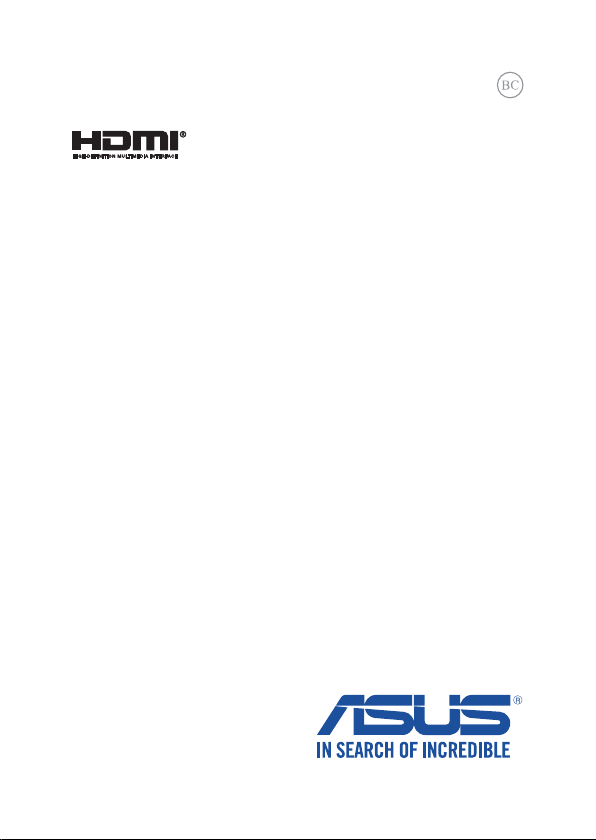
F9075
Première édition
Juin 2014
Ordinateur portable
Manuel électronique
Page 2
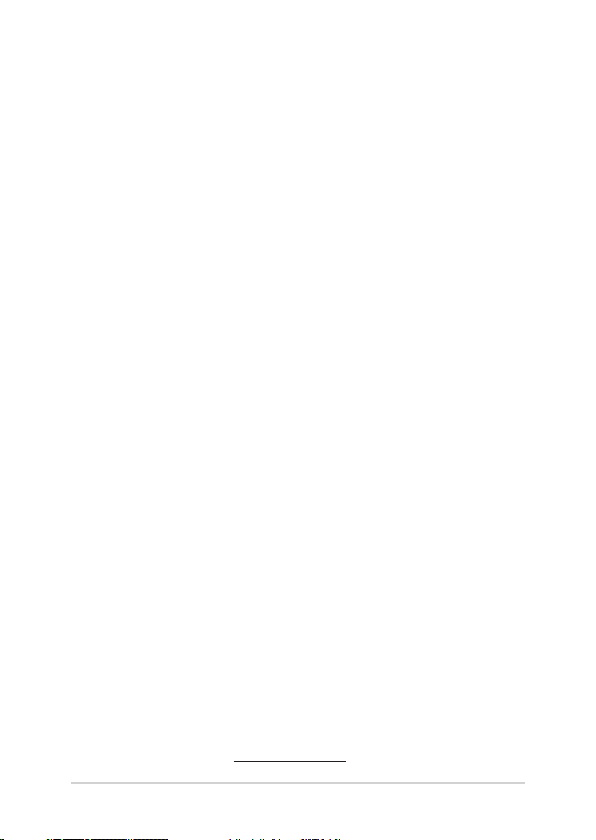
INFORMATIONS SUR LES DROITS D’AUTEUR
Aucune partie du présent manuel, y compris les produits et logiciels qui y sont décrits, ne peut être
reproduite, transmise, transcrite, stockée dans un système de base de données, ni traduite dans aucune
langue, sous une quelconque forme et par tout moyen, hormis la documentation conservée par l’acheteur
à des ns de sauvegarde, sans la permission expresse de ASUSTeK COMPUTER INC. (“ASUS”).
ASUS FOURNIT CE MANUEL “TEL QUEL” SANS GARANTIE D’AUCUNE SORTE, QU’ELLE SOIT EXPRESSE OU
IMPLICITE,COMPRENANT MAIS SANS Y ÊTRE LIMITE LES GARANTIES OU CONDITIONS DE COMMERCIALISATION
OU D’APTITUDE POUR UN USAGE PARTICULIER. EN AUCUN CAS ASUS, SES DIRECTEURS, CADRES, EMPLOYÉS
OU AGENTS NE POURRONT ÊTRE TENUS POUR RESPONSABLES POUR TOUT DOMMAGE INDIRECT, SPÉCIAL,
SECONDAIRE OU CONSÉCUTIF (INCLUANT LES DOMMAGES POUR PERTE DE PROFIT, PERTE DE COMMERCE,
PERTE D‘UTILISATION DE DONNÉES, INTERRUPTION DE COMMERCE ET ÉVÉNEMENTS SEMBLABLES), MÊME SI
ASUS A ÉTÉ INFORME DE LA POSSIBILITÉ DE TELS DOMMAGES PROVENANT DE TOUT DÉFAUT OU ERREUR DANS
CE MANUEL OU DU PRODUIT.
Les produits et noms de sociétés qui apparaissent dans ce manuel ne sont utilisés que dans un but
d’identication ou d’explication dans l’intérêt du propriétaire, sans intention de contrefaçon. Toutes les
marques mentionnées dans ce manuel sont la propriété de leur propriétaires respectifs.
LES SPÉCIFICATIONS ET INFORMATIONS CONTENUES DANS CE MANUEL NE SONT FOURNIES QU’A
TITRE INFORMATIF, ET SONT SUJETTES A CHANGEMENT A TOUT MOMENT SANS AVERTISSEMENT ET
NE DOIVENT PAS ÊTRE INTERPRÉTÉES COMME UN ENGAGEMENT DE LA PART D’ASUS. ASUS N‘ASSUME
AUCUNE RESPONSABILITÉ POUR TOUTE ERREUR OU INEXACTITUDE QUI POURRAIT APPARAÎTRE DANS CE
MANUEL, INCLUANT LES PRODUITS ET LOGICIELS QUI Y SONT DÉCRITS.
Copyright © 2014 ASUSTeK COMPUTER INC. Tous droits réservés.
CLAUSE DE RESPONSABILITÉ LIMITÉE
Des dommages peuvent survenir suite à un défaut sur une pièce fabriquée par ASUS ou un tiers. Vous
avez le droit à des dommages et intérêts auprès d’ASUS. Dans un tel cas, indépendamment de la base
sur laquelle vous avez droit de revendiquer les dommages et intérêts auprès d’ASUS, ASUS ne peut être
responsable de plus que des dommages et intérêts pour les dommages corporels (y compris la mort) et
les dégâts aux biens immobiliers et aux biens personnels tangibles ; ou les autres dommages et intérêts
réels et directs résultant de l’omission ou de la défaillance d’exécuter ses devoirs légaux au titre de la
présente Déclaration de Garantie, jusqu’au prix forfaitaire ociel de chaque produit.
ASUS n’est responsable et ne peut vous indemniser qu’au titre des pertes, des dégâts ou revendications
basées sur le contrat, des préjudices ou des infractions à cette Déclaration de Garantie.
Cette limite s’applique aussi aux fournisseurs d’ASUS et à ses revendeurs. Il s’agit du maximum auquel
ASUS, ses fournisseurs, et votre revendeur, sont collectivement responsables.
EN AUCUNE CIRCONSTANCE ASUS N’EST RESPONSABLE POUR CE QUI SUIT : (1) LES REVENDICATIONS DE TIERS
CONTRE VOUS POUR DES DOMMAGES ET INTÉRÊTS ; (2) LES PERTES, OU DÉGÂTS, A VOS ENREGISTREMENTS
DE DONNÉES ; OU (3) LES DOMMAGES ET INTÉRÊTS SPÉCIAUX, FORTUITS, OU INDIRECTS OU POUR N’IMPORTE
QUELS DOMMAGES ET INTÉRÊTS ÉCONOMIQUES CONSÉCUTIFS (INCLUANT LES PERTES DE PROFITS OU
D’ÉCONOMIES), ET CE MÊME SI ASUS, SES FOURNISSEURS OU VOTRE REVENDEUR SONT INFORMÉS D’UNE TELLE
POSSIBILITÉ.
SERVICE ET SUPPORT
Visitez notre site Web multilingue sur http://support.asus.com
2
Manuel électronique pour ordinateur portable
Page 3
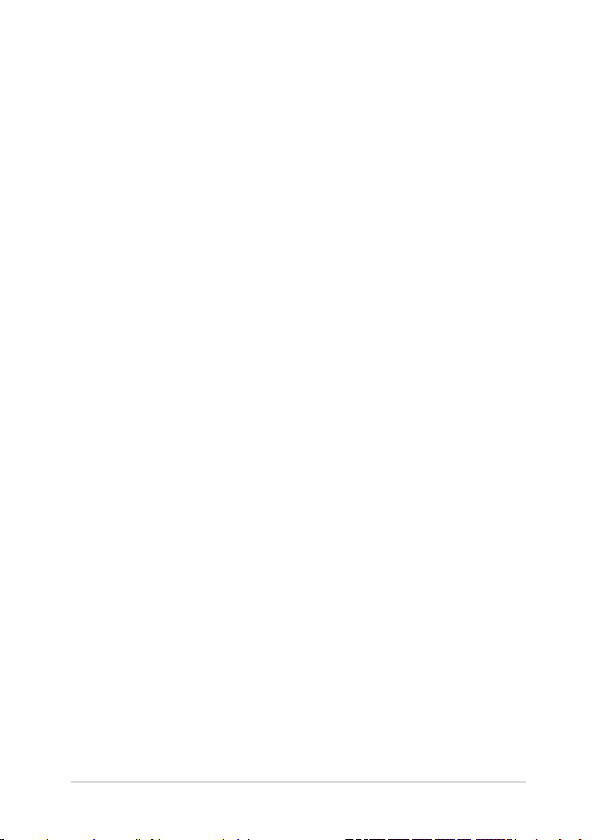
Table des matières
À propos de ce manuel ............................................................................................7
Messages ........................................................................................................................... 8
Icônes .................................................................................................................................. 8
Typographie .....................................................................................................................8
Précautions relatives à la sécurité ........................................................................9
Utiliser votre ordinateur portable .............................................................................9
Entretien de votre ordinateur portable .................................................................. 10
Mise au rebut ................................................................................................................... 11
Chapitre 1 : Conguration du matériel
Présentation de l’ordinateur portable ................................................................ 13
Dessus ................................................................................................................................. 13
Dessous .............................................................................................................................. 16
Côté droit ........................................................................................................................... 17
Côté gauche ..................................................................................................................... 18
Face avant ..........................................................................................................................20
Chapitre 2 : Utilisation de l'ordinateur portable
Mise en route ..............................................................................................................23
Chargez la batterie de l’ordinateur portable. ....................................................... 23
Soulevez pour ouvrir le panneau d’achage. ..................................................... 26
Appuyez sur le bouton d’alimentation. ..................................................................26
er le caisson de basses* .......................................................................27
Connect
Fonctionnalités multi-gestes de l’écran et du pavé tactiles ....................... 28
Utiliser l’écran tactile .....................................................................................................28
Utiliser le pavé tactile .................................................................................................... 32
Utiliser le clavier .........................................................................................................39
Touches de fonction ......................................................................................................39
Touches Windows® 8.1 .................................................................................................. 40
Touches de contrôle multimédia ..............................................................................41
Pavé numérique ..............................................................................................................42
Utiliser le lecteur optique ......................................................................................43
Utiliser l’écran tactile comme tablette ..............................................................46
Manuel électronique pour ordinateur portable
3
Page 4
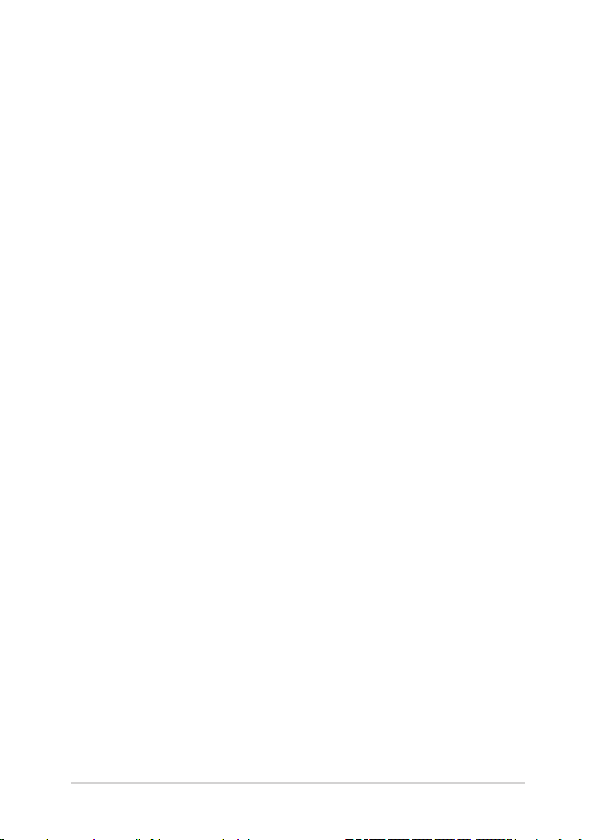
Chapitre 3 : Windows® 8.1
Utiliser Windows® 8.1 pour la première fois ......................................................49
Interface Windows® ...................................................................................................50
Écran d’accueil ................................................................................................................. 50
Applications Windows® ................................................................................................ 50
Zones interactives .......................................................................................................... 51
Bouton Démarrer ............................................................................................................ 54
Personnaliser l’écran d’accueil ................................................................................... 56
Utiliser les applications Windows® .......................................................................57
Ouvrir une application .................................................................................................. 57
Personnaliser les application de l’écran d’accueil ............................................... 57
Liste complète des applications ................................................................................ 60
Barre d’action ................................................................................................................... 62
Fonctionnalité Snap.......................................................................................................65
Raccourcis clavier ......................................................................................................67
Connexion sans l .....................................................................................................69
Wi-Fi .....................................................................................................................................69
Bluetooth .......................................................................................................................... 70
Mode Avion ...................................................................................................................... 71
Connexion laire ........................................................................................................72
Congurer une connexion réseau PPoE ou à adresse IP dynamique ..........72
Congurer une connexion réseau à adresse IP xe ...........................................73
Éteindre l’ordinateur portable ...............................................................................74
Basculer l’ordinateur portable en mode veille .....................................................74
Écran de verrouillage Windows® 8.1 ....................................................................75
Accéder au système d’exploitation à partir de l’écran de verrouillage ....... 75
Personnaliser l’écran de verrouillage ....................................................................... 76
Chapitre 4 : Le POST (Power-on Self-test)
Le POST (Power-on Self-test) .................................................................................79
Dépannage et accès BIOS lors de l’exécution du POST .................................... 79
Le BIOS ...........................................................................................................................79
Accès rapide au BIOS ..................................................................................................... 79
Paramètre du BIOS .........................................................................................................80
4
Manuel électronique pour ordinateur portable
Page 5
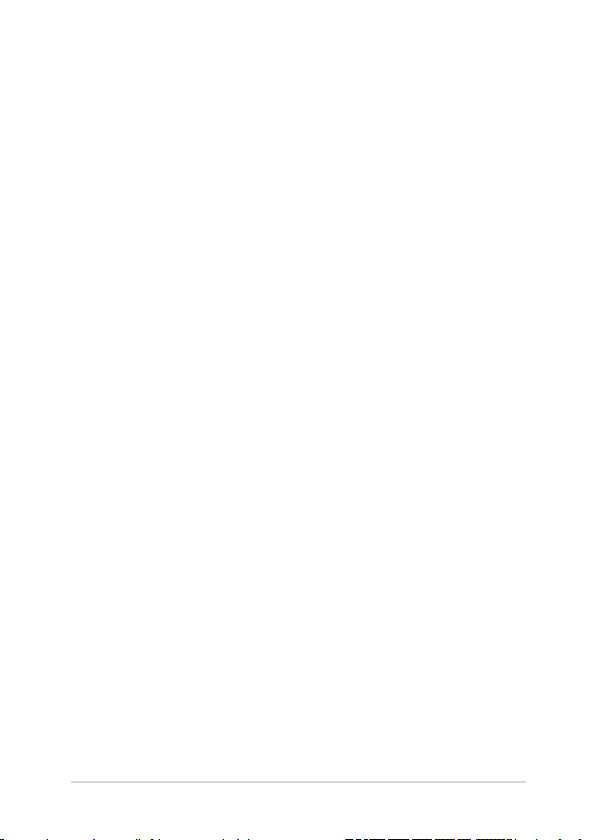
Dépannage ..................................................................................................................90
Actualiser votre PC ......................................................................................................... 90
Réinitialiser votre PC ...................................................................................................... 91
Options avancées ........................................................................................................... 92
Conseils et FAQ
Conseils d’utilisation.................................................................................................95
FAQ matérielle ............................................................................................................96
FAQ logicielle ............................................................................................................... 99
Appendice
Informations sur le lecteur de DVD-ROM (sur une sélection de modèles) 103
Information sur le lecteur de Blu-ray (sur une sélection de modèles)......... 105
Conformité du modem interne ................................................................................. 106
Vue d’ensemble ...............................................................................................................106
Déclaration de compatibilité au réseau ................................................................. 106
Déclaration de compatibilité au réseau ................................................................ 107
Équipements non vocaux ............................................................................................ 107
Rapport de la Commission Fédérale des Communications (FCC) ................ 110
Déclaration d’alerte FCC sur l’exposition aux ondes radio ............................. 112
Déclaration de conformité
(Directive R&TTE 1999/5/CE) ...................................................................................... 112
Directives concernant l’exposition aux fréquences radio (FCC) .................... 114
Informations concernant l’exposition aux fréquences radio (Industrie
Canada)) ............................................................................................................................. 114
Déclaration d’Industrie Canada relative à l’exposition aux ondes radio ... 115
Marque CE ......................................................................................................................... 116
Déclaration d’Industrie Canada relative à l’exposition aux ondes radio ... 116
Canaux d’opération sans l régionaux ................................................................... 117
Plages de fréquences sans l restreintes en France ..........................................117
Avertissements de sécurité UL ................................................................................. 120
Exigence de sécurité électrique ................................................................................ 121
REACH ................................................................................................................................. 121
Mise en garde (pour batteries Lithium-Ion) ......................................................... 121
Informations de sécurité relatives aux lecteurs de disques optiques ......... 123
Manuel électronique pour ordinateur portable
5
Page 6
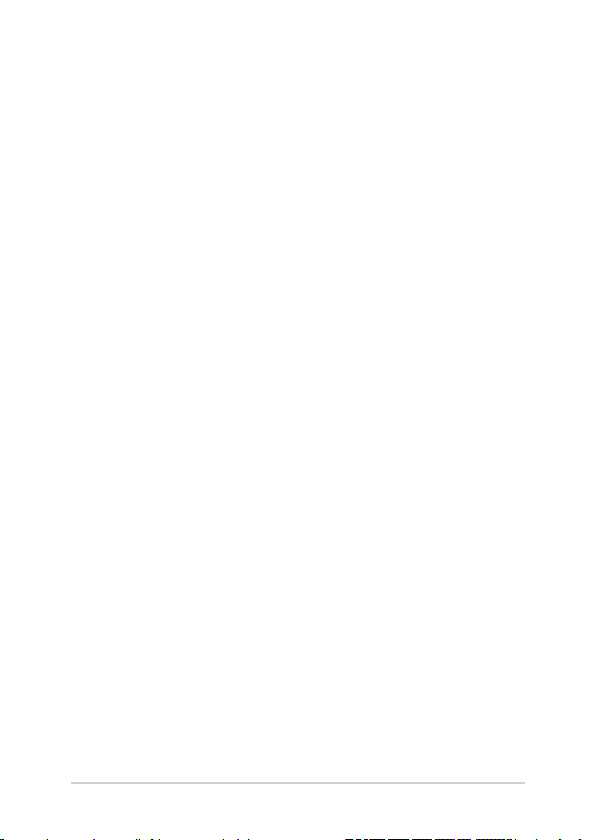
Note relative aux produits de Macrovision Corporation ..................................123
Aggrément CTR 21
(pour les ordinateurs portables dotés d’un modem intégré) ......................... 124
Produit conforme à la norme ENERGY STAR ......................................................... 126
Label écologique de l’Union Européenne ............................................................ 127
Bruit et prévention de perte auditive ...................................................................... 127
Déclaration de conformité aux normes environnementales
internationales ................................................................................................................ 128
Services de reprise et de recyclage .......................................................................... 128
Notice relative au revêtement de l’appareil ..........................................................128
Avis concernant les batteries remplaçables..........................................................129
6
Manuel électronique pour ordinateur portable
Page 7
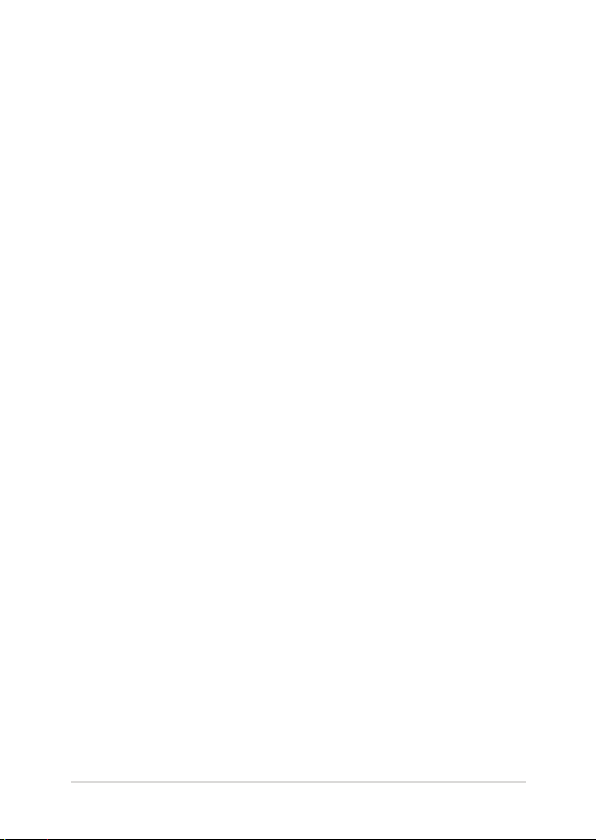
À propos de ce manuel
Ce manuel ore une vue d’ensemble des caractéristiques logicielles et
matérielles de votre ordinateur portable, et est constitué des chapitres
suivants :
Chapitre 1 : Conguration du matériel
Ce chapitre détaille les composants matériels de votre ordinateur
portable.
Chapitre 2 : Utilisation de l’ordinateur portable
Ce chapitre ore des informations sur l’utilisation de votre
ordinateur portable.
Chapitre 3 : Windows® 8.1
Ce chapitre fournit une vue d’ensemble des divers fonctionnalités
du système d’exploitation Windows® 8.1 .
Chapitre 4 : Le POST (Power-on Self-test)
Ce chapitre détaille l’utilisation du POST pour modier les
paramètres de votre ordinateur portable.
Conseils et FAQ
Cette section ore des astuces d’emploi ainsi qu’une FAQ vous
permettant de dépanner les problèmes matériels et logiciels
les plus communs pouvant survenir lors de l’utilisation de votre
ordinateur portable.
Appendice
Cette section inclut un certain nombre de notices relatives à la
sécurité .
Manuel électronique pour ordinateur portable
7
Page 8
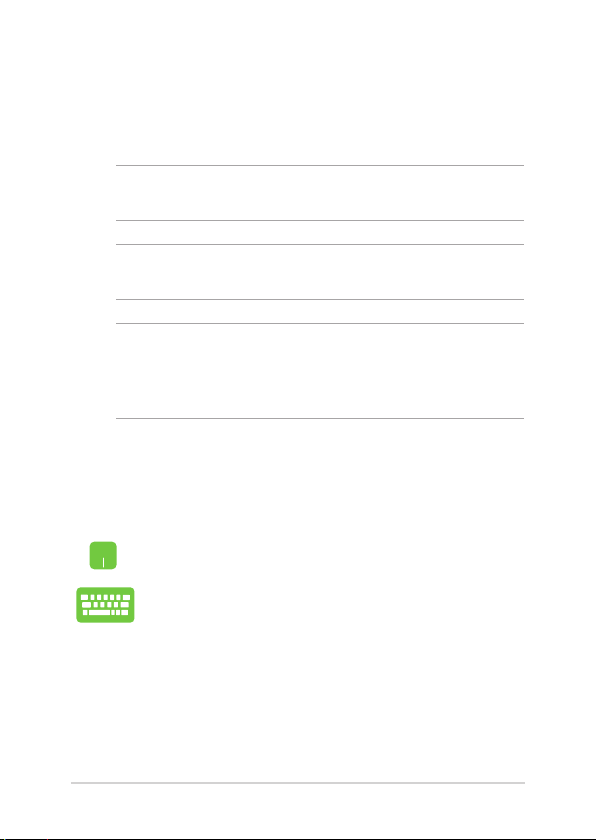
Messages
Pour mettre en valeur les informations essentielles oertes par ce guide,
les messages sont présentés de la manière qui suit :
IMPORTANT ! Ce message contient des informations vitales devant être
suivies pour compléter une tâche.
REMARQUE : ce message contient des informations et des astuces
additionnelles pouvant vous aider à compléter certaines tâches.
AVERTISSEMENT ! Ce message contient des informations importantes
devant être suivies pour garantir votre sécurité lors de l’exécution de
certaines tâches et de ne pas endommager les données de l’ordinateur
portable et ses composants.
Icônes
Les icônes ci-dessous indiquent le type de dispositif à utiliser pour
compléter une série de tâches ou de procédures sur votre ordinateur
portable.
= Utiliser le pavé tactile.
= Utiliser le clavier.
Typographie
Gras = fait référence à un menu ou un élément devant être
sélectionné.
Italique = indique les sections de ce manuel auxquelles vous pouvez
8
vous référer.
Manuel électronique pour ordinateur portable
Page 9
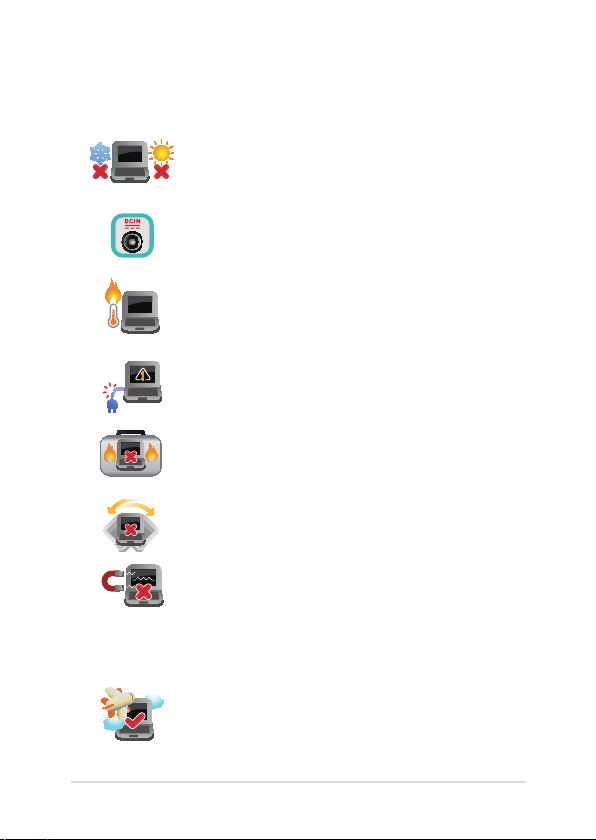
Précautions relatives à la sécurité
Utiliser votre ordinateur portable
Cet ordinateur portable doit être utilisé dans un
environnement dont la température ambiante est
comprise entre 5°C (41°F) et 35°C (95°F).
Référez-vous à l’étiquette localisée sous l’ordinateur
portable pour vérier que votre adaptateur secteur
répond aux exigences de voltage.
NE PAS LAISSER l’ordinateur allumé, ou en charge,
sur vos genoux ou toute autre partie du corps pour
éviter tout inconfort ou blessure provoqués par la
chaleur.
N’utilisez pas de cordons d’alimentation,
d’accessoires ou d’autres périphériques
endommagés avec votre ordinateur portable.
Si l’ordinateur portable est allumé, ne le transportez
pas ou ne le recouvrez pas d’un matériau ne
permettant pas une circulation de l’air optimale.
Ne placez pas l’ordinateur portable sur une surface
inégale ou instable.
Vous pouvez faire passer votre ordinateur
portable dans les détecteurs à rayons X des
aéroports. Cependant, il est recommandé de ne
pas faire passer votre ordinateur via les portiques
de détection magnétique, ni de l’exposer aux
détecteurs portables.
Contactez votre compagnie aérienne si vous
souhaitez utiliser l’ ordinateur portable à bord
d’un avion. La plupart des compagnies aériennes
émettent des restrictions concernant l’utilisation
d’appareils électroniques.
Manuel électronique pour ordinateur portable
9
Page 10
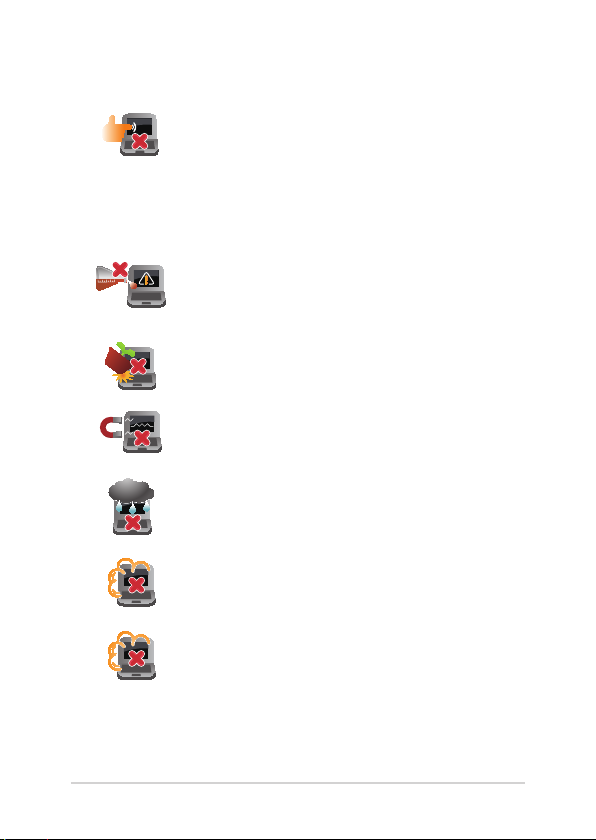
Entretien de votre ordinateur portable
Débranchez l’adaptateur secteur et retirez la
batterie (si applicable) avant de nettoyer l’ordinateur
portable. Utilisez une éponge en cellulose ou un
chion doux en peaux de chamois humidié d’une
solution détergente non abrasive et de quelques
gouttes d’eau tiède. Nettoyez les zones d’humidité
restantes à l’aide d’un chion sec.
NE PAS utiliser de solvants puissants tels que des
diluants, du benzène ou autres produits chimiques
sur ou à proximité de la surface de l’ordinateur.
Ne placez pas d’objets sur l’ordinateur portable.
Ne pas exposer l’ordinateur portable à des champs
magnétiques ou électriques puissants.
Ne pas exposer l’ordinateur portable à la pluie ou à
l’humidité, le tenir éloigné des liquides.
Ne pas exposer l’ordinateur portable à un
environnement poussiéreux.
Ne pas utiliser l’ordinateur portable durant une fuite
de gaz.
10
Manuel électronique pour ordinateur portable
Page 11
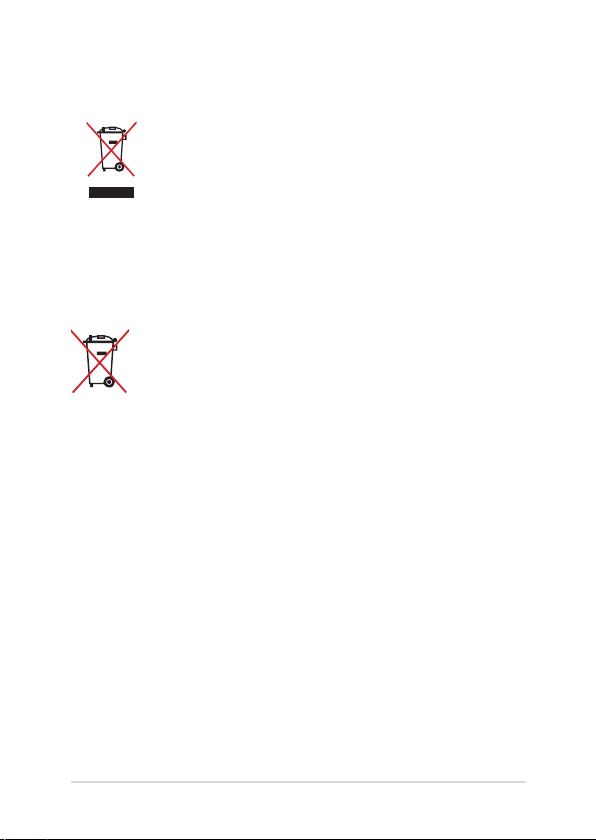
Mise au rebut
NE PAS mettre ce produit au rebut avec les déchets
municipaux. Ce produit a été conçu pour permettre une
réutilisation et un recyclage appropriés des pièces. Le
symbole représentant une benne à roues barrée indique
que le produit (équipement électrique, électronique et
ou contenant une batterie au mercure) ne doit pas être
mis au rebut avec les déchets municipaux. Consultez
les réglementations locales pour la mise au rebut des
produits électroniques.
NE PAS mettre la batterie au rebut avec les déchets
municipaux. Le symbole représentant une benne à roues
barrée indique que la batterie ne doit pas être mise au
rebut avec les déchets municipaux.
Manuel électronique pour ordinateur portable
11
Page 12
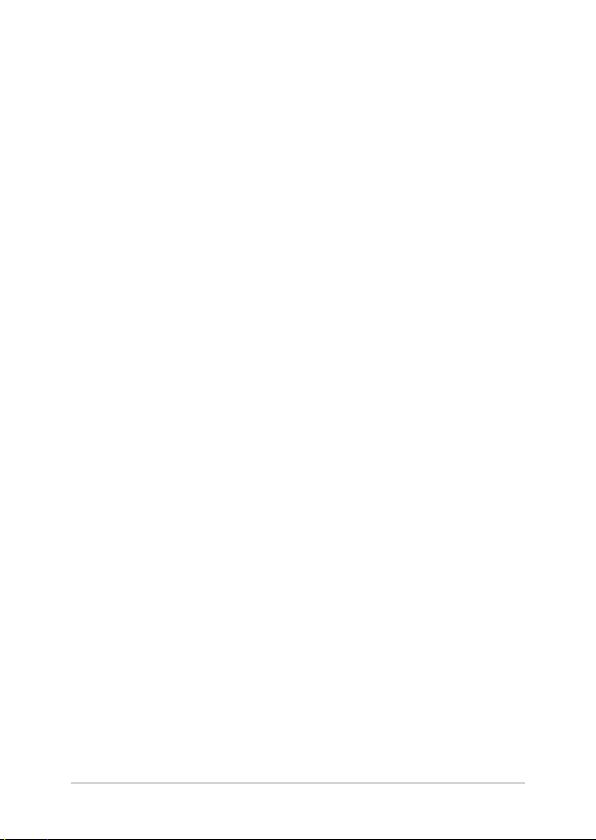
Chapitre 1 :
Conguration du matériel
12
Manuel électronique pour ordinateur portable
Page 13
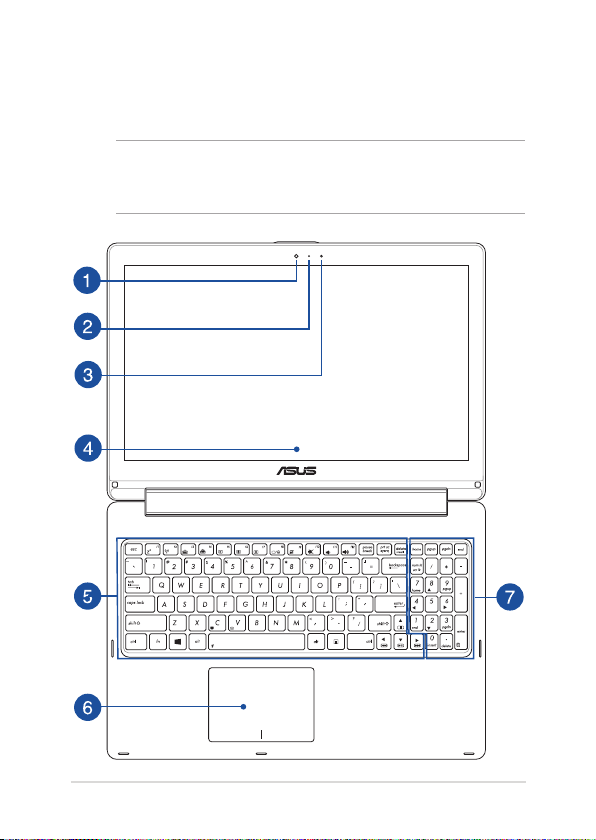
Présentation de l’ordinateur portable
Dessus
REMARQUE : la disposition du clavier peut varier en fonction du pays
ou de la région d'achat. La vue en plan peut également varier selon le
modèle d'ordinateur portable.
Manuel électronique pour ordinateur portable
13
Page 14
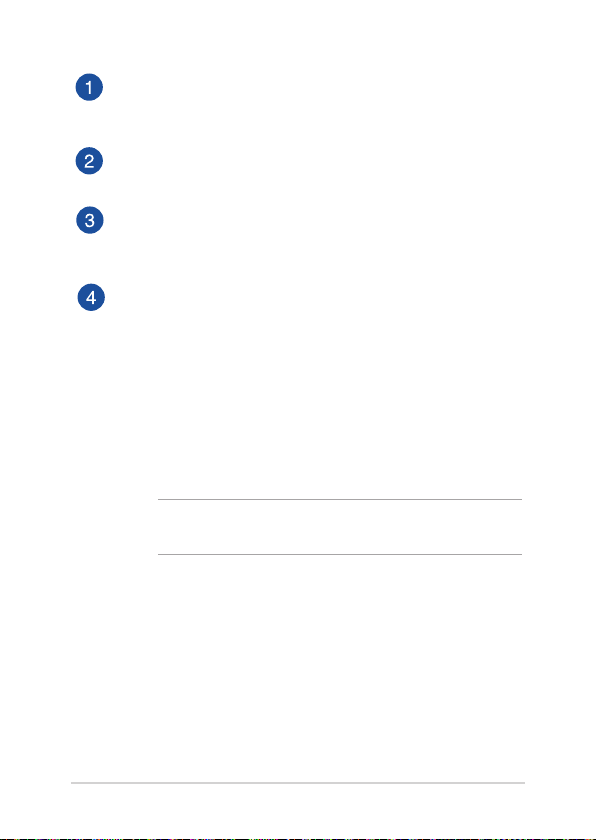
Caméra
Utilisez cette caméra intégrée pour prendre des photos et
enregistrer des vidéos avec votre ordinateur portable.
Indicateur lumineux de la caméra
Ce voyant lumineux s’allume lorsque vous utilisez la caméra.
Capteur de luminosité
Ce capteur détecte la luminosité ambiante an d’ajuster
automatiquement la luminosité de l’écran.
Écran tactile à angle ajustable
L’angle d’inclinaison de l’écran tactile de votre ordinateur
portable peut être ajusté jusqu’à 360º. Cette fonctionnalité vous
permet de transformer rapidement votre ordinateur en tablette
tactile.
Cet ordinateur portable est doté d’un écran haute dénition
orant une qualité d’achage excellente pour le visionnage de
photos, de vidéos et de tout autre contenu multimédia stocké
sur votre ordinateur portable. L’ écran tactile vous permet d’opérer
l’ordinateur par le biais de gestes.
REMARQUE : pour plus d’informations, consultez la section
Utiliser l'écran tactile comme tablette de ce manuel.
14
Manuel électronique pour ordinateur portable
Page 15
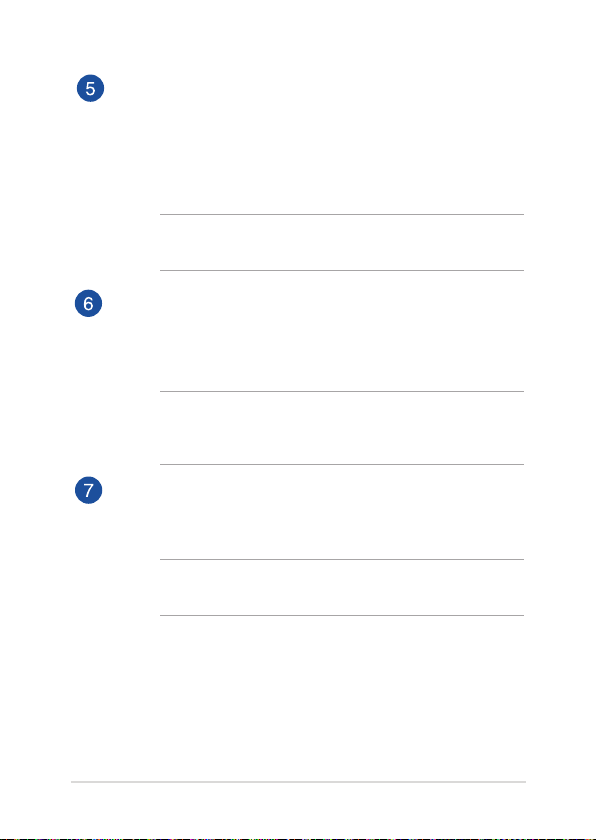
Clavier
Le clavier est doté de touches de grande largeur disposant d’une
amplitude confortable pour la saisie. Il est aussi doté de touches
de fonction orant un accès rapide à certaines fonctionnalités
Windows® ainsi que le contrôle d’applications de lecture
multimédia.
REMARQUE : la disposition du clavier varie en fonction du pays
ou de la région d’achat.
Pavé tactile
Le pavé tactile ore une interface intuitive permettant d’utiliser
des fonctions multi-gestes pour naviguer à l’écran. Il simule aussi
les fonctions d’une souris de bureau traditionnelle.
REMARQUE : pour plus de détails, reportez-vous à la section
Fonctionnalités multi-gestes de l'écran* et du pavé tactiles de ce
manuel.
Pavé numérique
Le pavé numérique peut être utilisé pour la saisie de valeurs
numériques ou comme pointeur directionnel.
REMARQUE : pour plus d’informations, consultez la section Pavé
numérique de ce manuel.
Manuel électronique pour ordinateur portable
15
Page 16
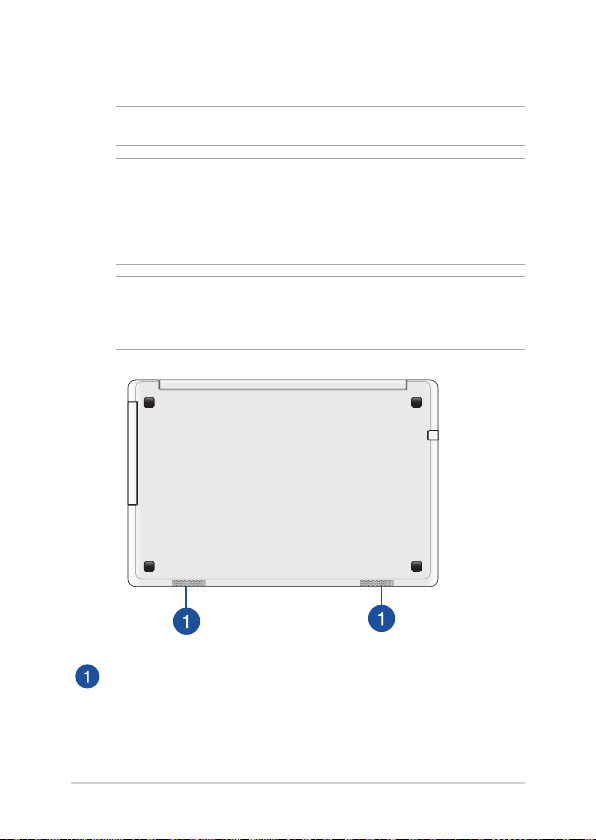
Dessous
REMARQUE : l’apparence du dessous varie en fonction des modèles.
AVERTISSEMENT ! La température du dessous de l’ordinateur portable
peut rapidement passer de tiède à chaud lors de son utilisation ou du
chargement de la batterie. Lors de l’utilisation d l’ordinateur portable,
veillez à ne pas le placer sur une surface pouvant bloquer les fentes
d’aération.
IMPORTANT ! La durée de vie de la batterie varie en fonction du type
d’usage et des spécications propres à cet ordinateur portable. La batterie
ne doit pas être démontée.
Haut-parleurs
Les haut-parleurs intégrés vous permettent de proter du son
sans recourir à des connexions supplémentaires. Toutes les
fonctions audio sont pilotées par logiciel.
16
Manuel électronique pour ordinateur portable
Page 17
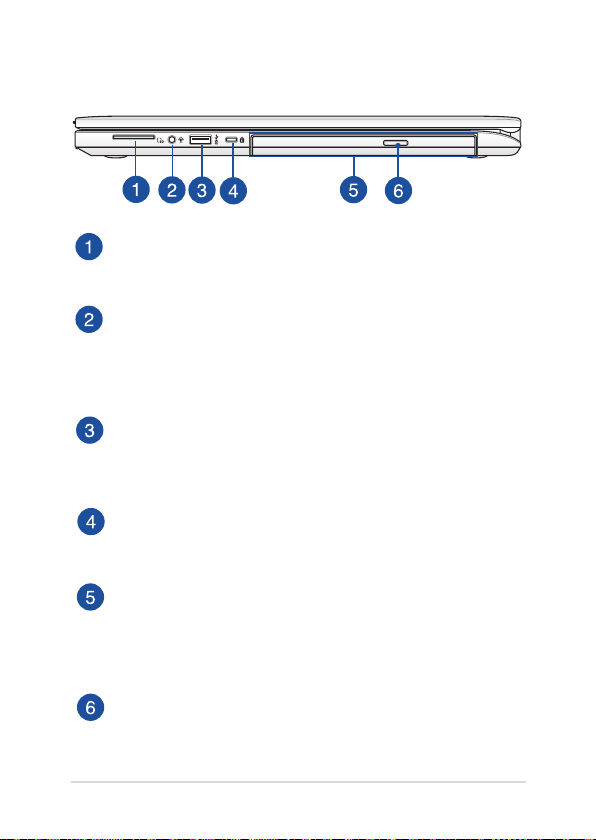
Côté droit
Lecteur de cartes mémoire
Le lecteur de cartes mémoire intégré à l’ordinateur portable
prend en charge les cartes mémoire aux formats SD.
Prise audio 2-en-1 : sortie casque / entrée microphone
Cette prise est utilisée pour connecter la sortie audio de
l’ordinateur portable à des enceintes ampliées ou un casque.
Vous pouvez aussi utiliser cette prise pour connecter un
microphone à l’ordinateur portable.
Port USB 3.0
L’interface USB 3.0 (Universal Serial Bus 3.0) ore des taux de
transfert de données pouvant atteindre jusqu’à 5 Gbit/s et est
rétro-compatible avec le standard USB 2.0.
Fente de sécurité Kensington®
Cette fente permet de sécuriser l’ordinateur portable à l’aide
des produits de sécurité Kensington® compatibles.
Lecteur optique
Le lecteur optique de votre ordinateur portable prend en
charge diérents types de formats de disque tels que les CD,
DVD, Blu-ray (sur une sélection de modèles) ou les disques
inscriptible et ré-inscriptibles.
Bouton d’éjection du lecteur optique
Appuyez sur ce bouton pour éjecter le plateau du lecteur
optique.
Manuel électronique pour ordinateur portable
17
Page 18

Côté gauche
Prise d’alimentation (CC)
Insérez l’adaptateur secteur sur cette prise pour alimenter
l’ordinateur portable et recharger sa batterie.
AVERTISSEMENT ! L’adaptateur peut atteindre une température
élevée lorsque celui-ci est relié à l’ordinateur portable. Ne
couvrez pas l’adaptateur et tenez-le éloigné de vous lorsque
celui-ci est branché à une source d’alimentation.
IMPORTANT ! N’utilisez que l’adaptateur secteur fourni pour
charger la batterie et/ou alimenter l’ordinateur portable.
Prise pour caisson de basses
Cette prise permet de connecter le caisson de basses (optionnel)
à votrre ordinateur portable.
Port réseau
Insérez un câble réseau (RJ45) sur ce port pour établir une
connexion à un réseau local.
Port HDMI
Ce port est destiné à la connexion d’un périphérique externe
lui-même doté d’une interface HDMI (High-Denition
Multimedia Interface). Il est compatible avec le standard HDCP
permettant la lecture de disques Blu-ray et de tout autre
contenu intégrant un verrou numérique.
18
Manuel électronique pour ordinateur portable
Page 19
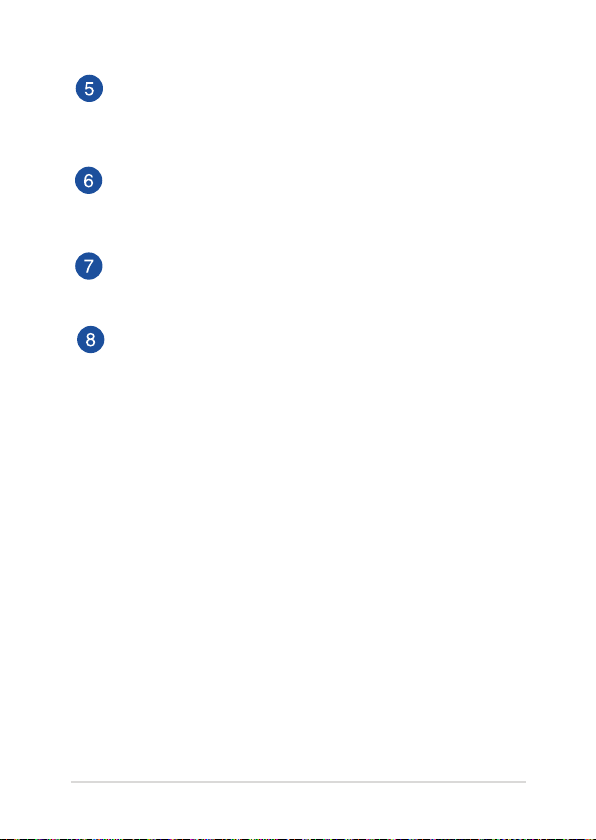
Ports USB 3.0
L’interface USB 3.0 (Universal Serial Bus 3.0) ore des taux de
transfert de données pouvant atteindre jusqu’à 5 Gbit/s et est
rétro-compatible avec le standard USB 2.0.
Bouton Windows® 8.1
Appuyez sur ce bouton pour retourner à l’écran d’accueil. Si
vous vous trouvez déjà sur l’écran d’accueil, ce bouton permet
d’atteindre la dernière application ouverte.
Bouton de réglage du volume
Ce bouton permet d’ajuster le niveau sonore de votre
ordinateur portable.
Bouton d’alimentation
Ce bouton d’alimentation permet d’allumer ou d’éteindre votre
ordinateur portable. Vous pouvez aussi l’utiliser pour basculer
ou sortir l’ordinateur du mode veille / veille prolongée.
Si votre ordinateur portable ne répond pas ou se bloque;
maintenez le bouton d’alimentation enfoncé pendant environ
quatre (4) secondes pour le forcer à s’éteindre.
Manuel électronique pour ordinateur portable
19
Page 20
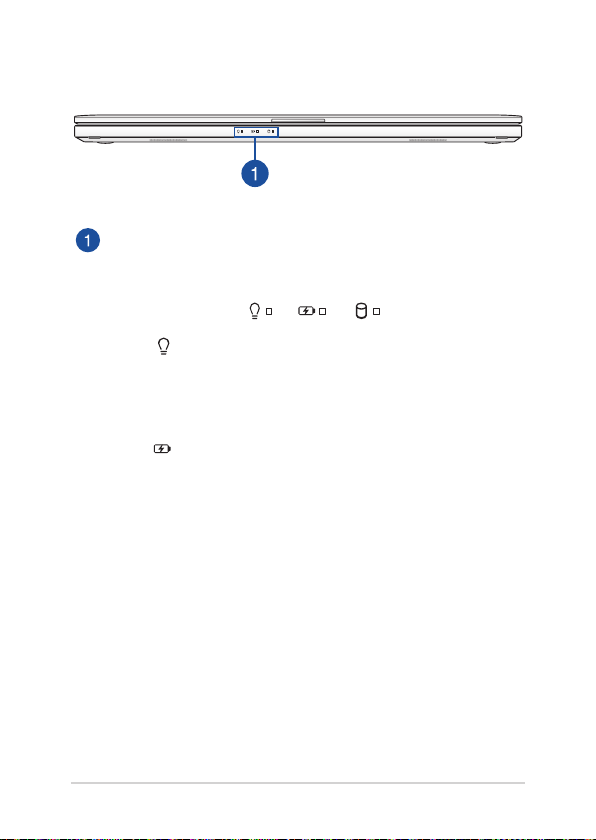
Face avant
Indicateurs d’état
Ces voyants lumineux vous aident à identier l’état matériel
actuel de votre ordinateur portable.
Indicateur d’alimentation
Ce voyant lumineux s’allume lorsque l’ordinateur
portable est allumé et clignote lentement lorsque
celui-ci est en mode veille.
Indicateur de charge de la batterie (bi-color)
Ce voyant lumineux bi-color ore un indicateur visuel
de l’état de la batterie.
20
Manuel électronique pour ordinateur portable
Page 21
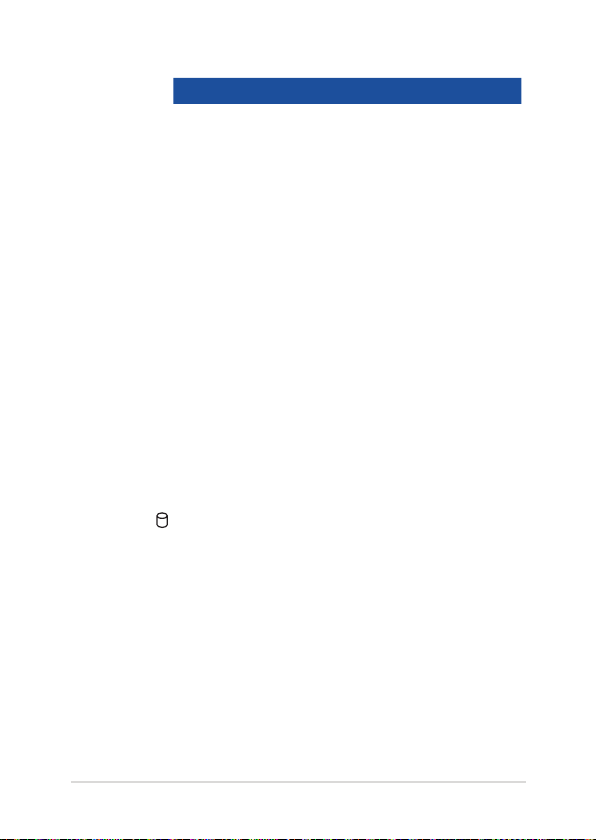
Couleur État
VERT L’ordinateur portable est relié
à une source d’alimentation,
recharge sa batterie, et le niveau
de charge de la batterie est
compris entre 95% et 100%.
ORANGE L’ordinateur portable est relié
à une source d’alimentation,
recharge sa batterie, et le niveau
de charge de la batterie est
inférieur à 95%.
ORANGE
CLIGNOTANT
L’ordinateur portable fonctionne
sur batterie et le niveau de
charge de la batterie est
inférieur à 10%.
ÉTEINT L’ordinateur portable fonctionne
sur batterie et le niveau de
charge de la batterie entre 10%
et 100%.
Indicateur d’activité du disque dur
Ce voyant lumineux s’allume pour indiquer que
le portable accède à un ou plusieurs supports de
stockage comme le disque dur.
Manuel électronique pour ordinateur portable
21
Page 22
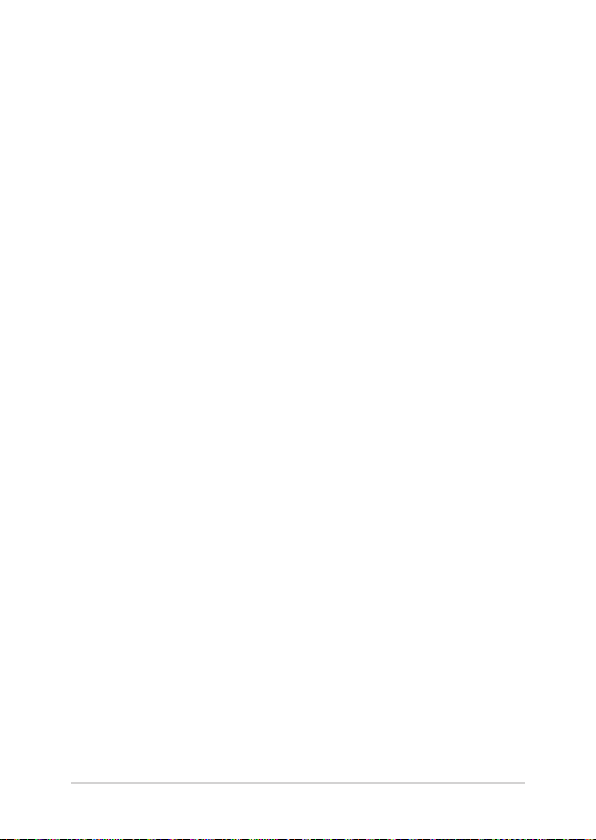
Chapitre 2 : Utilisation de l'ordinateur portable
22
Manuel électronique pour ordinateur portable
Page 23
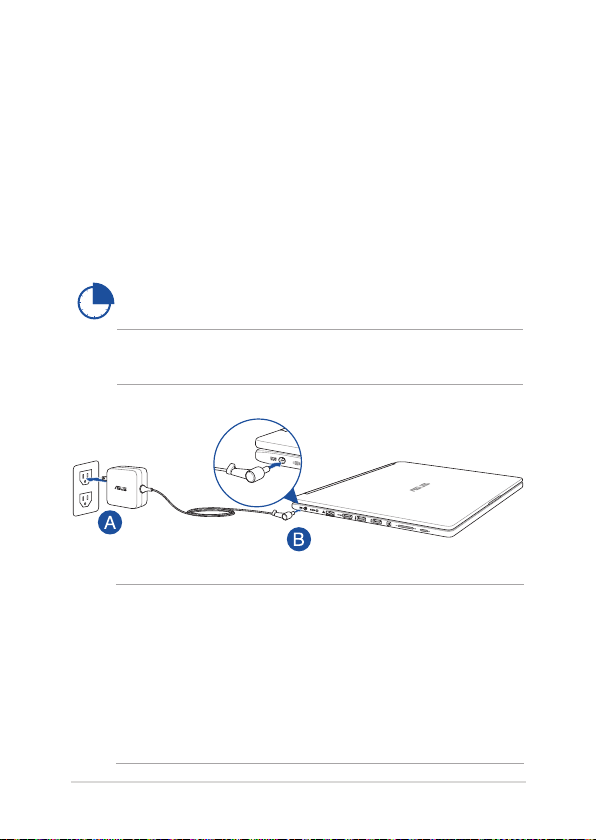
Mise en route
Chargez la batterie de l’ordinateur portable.
A. Reliez l’adaptateur secteur à une prise électrique fournissant un
courant compris entre 100V et 240V.
B. Reliez l’autre extrémité de l’adaptateur secteur à la prise
d’alimentation (CC) de l’ordinateur portable.
Chargez l’ordinateur portable 3 heures avant de l’utiliser
pour la première fois.
REMARQUE : l’apparence de l’adaptateur secteur peut varier en fonction
des modèles et du pays ou de la région d’achat.
REMARQUE :
Informations relatives à l’adaptateur secteur :
• Tension d’entrée : 100-240Vca
• Fréquence d’entrée : 50-60Hz
• Courant de sortie nominal : 3,42A (65W)
• Tension de sortie nominale : 19V
Manuel électronique pour ordinateur portable
23
Page 24
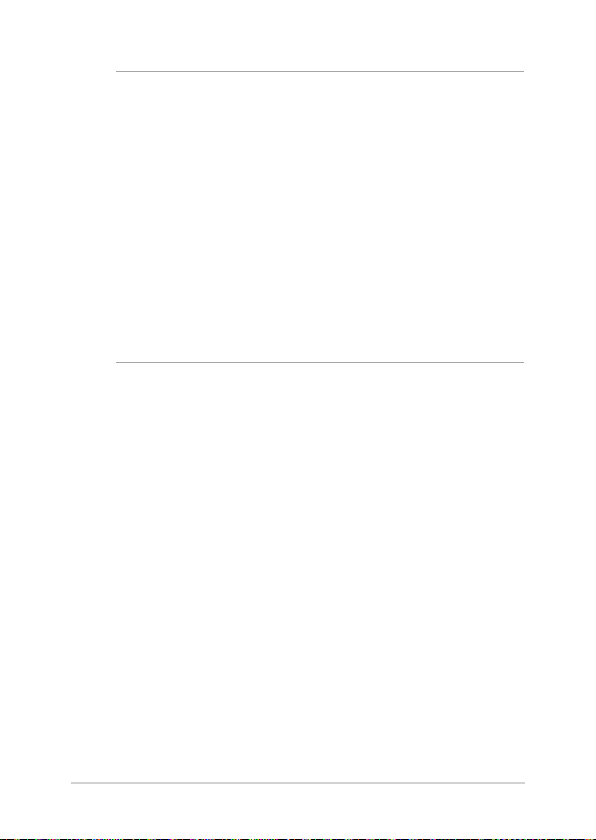
IMPORTANT !
• Assurez-vous que l’ordinateur est connecté à son adaptateur
secteur avant de l’allumer pour la première fois. Il est fortement
recommande d’utiliser une prise reliée à la terre lors de
l’utilisation de l’adaptateur secteur de l’ordinateur portable.
• Lors de l’utilisation de l’ordinateur portable en
fonctionnement sur secteur, la prise électrique doit se trouver
à proximité et être aisément accessible.
• Localisez l’étiquette énergétique de votre ordinateur pour
assurer que les informations y gurant correspondent à
celles apparaissant sur l’adaptateur secteur. Certains modèles
d’ordinateurs portables peuvent disposer de multiples
tensions de sortie en fonction de leur unité de gestion des
stocks.
24
Manuel électronique pour ordinateur portable
Page 25
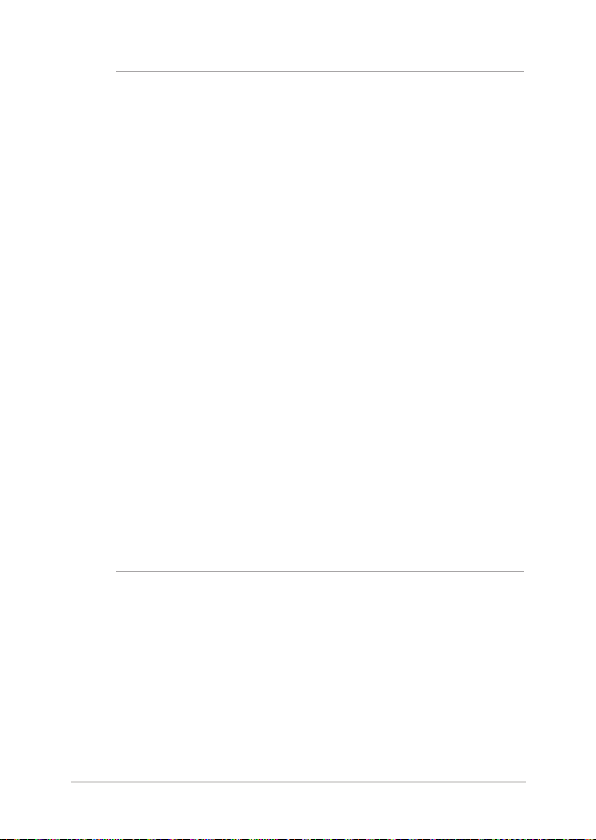
AVERTISSEMENT !
Lisez attentivement les notices suivantes concernant la batterie de
votre ordinateur portable :
• Seul un technicien ASUS est autorisé à retirer et manipuler la
batterie.
• La batterie de l’ordinateur portable peut présenter un
risque d’incendie ou de brûlure si celle-ci est retirée ou
désassemblée.
• Faites attention aux étiquettes d’avertissement de l’appareil
pour éviter d’éventuelles blessures.
• Il y a un risque d’explosion si la batterie est remplacée par un
modèle incorrect.
• Ne pas jeter la batterie au feu.
• Ne tentez pas de court-circuiter la batterie de l’ordinateur
portable.
• Ne tentez pas de désassembler ou de ré-assembler la batterie.
• Cessez d’utiliser la batterie si celle-ci fuie.
• La batterie et ses composants doivent être recyclés ou mis au
rebut de façon appropriée.
• Gardez la batterie et ses composants hors de portée des
enfants.
Manuel électronique pour ordinateur portable
25
Page 26
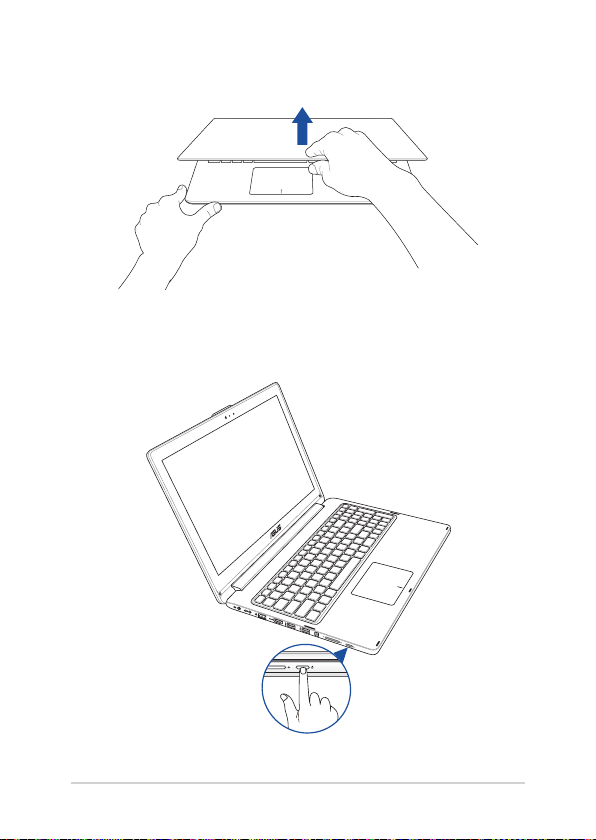
Soulevez pour ouvrir le panneau d’achage.
Appuyez sur le bouton d’alimentation.
26
Manuel électronique pour ordinateur portable
Page 27
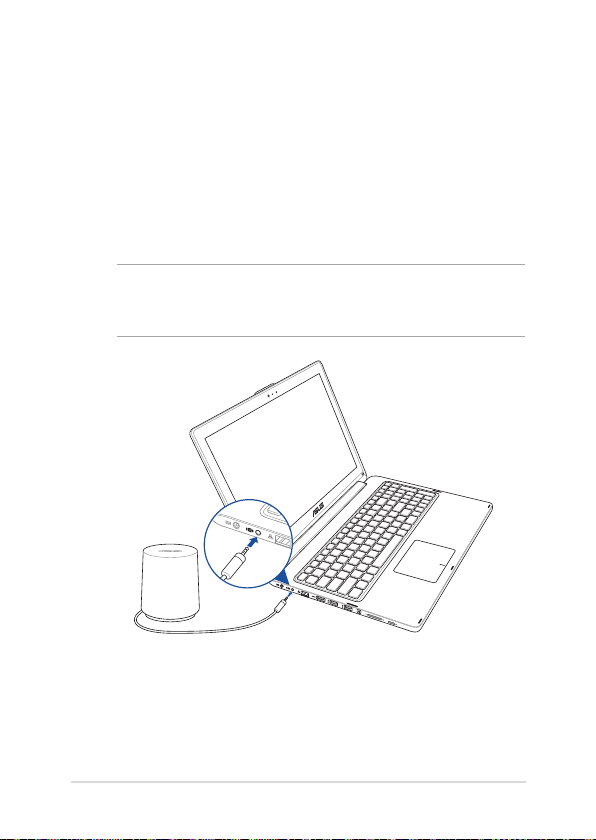
Connecter le caisson de basses*
Le caisson de basse, optimisé par la technologie ASUS SonicMaster,
produit des fréquences audio graves pour orir des sons de basse plus
riches et parfaitement adaptés au divertissement multimédia sur votre
ordinateur portable.
Lors de l’utilisation du caisson de basses, assurez-vous de le brancher
sur la prise dédiée de l’ordinateur portable.
AVERTISSEMENT ! Cette prise ne peut être utilisée qu’avec les caissons
de basses dédié à cet ordinateur portable ASUS. Ne connectez pas d’autres
périphériques sur cette prise. Le faire peut endommager l’appareil.
Prise pour
Caisson de
basses
caisson de
basses
*Uniquement disponible sur certains modèles.
Manuel électronique pour ordinateur portable
27
Page 28
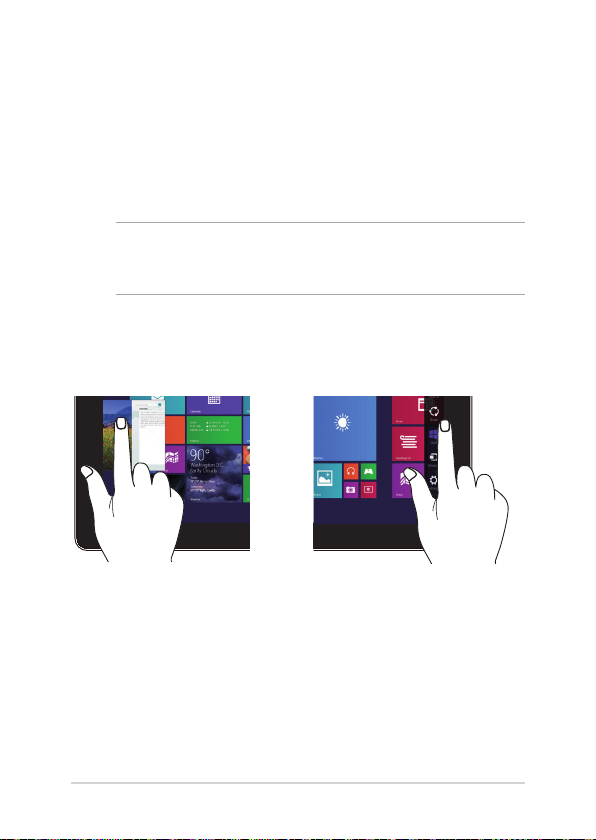
Fonctionnalités multi-gestes de l’écran et du pavé tactiles
La fonctionnalité multi-gestes vous permet d’exécuter des programmes
et d’accéder aux paramètres de votre ordinateur. Les diérentes
fonctionnalités peuvent être activées à l’aide de gestes eectués sur
l’écran* ou le pavé tactile.
REMARQUE : les captures d’écran de cette section ne sont données qu’à
titre indiatif. Le contenu apparaissant à l’écran peut varier en fonction du
modèle utilisé.
Utiliser l’écran tactile
Glissé à partir de la bordure
gauche
Faites glisser votre doigt à partir
de la bordure gauche de l’écran
tactile pour basculer entre toutes
les applications ouvertes.
28
Glissé à partir de la bordure
droite
Faites glisser votre doigt à partir de
la bordure droite d
pour ouvrir la Barre d’action.
Manuel électronique pour ordinateur portable
e l’écran tactile
Page 29
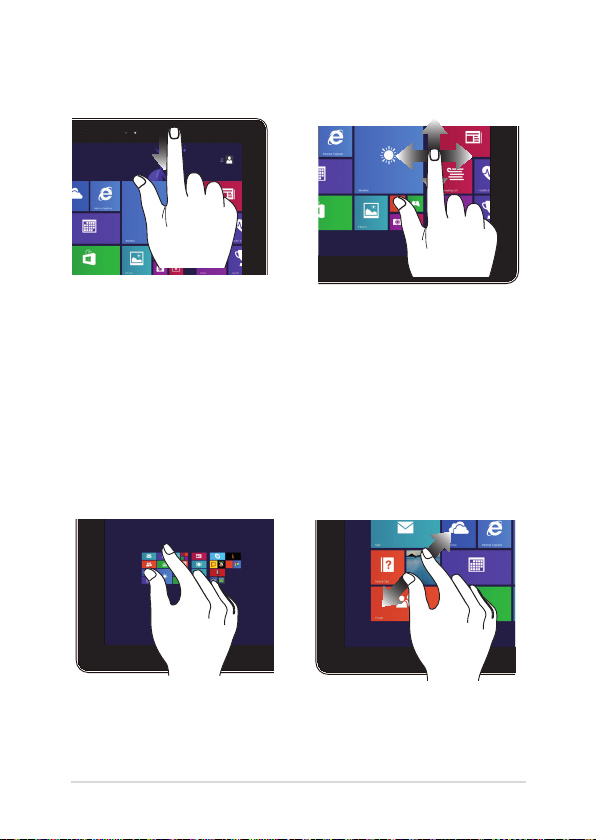
Glissé depuis la bordure
supérieure
Glissé du doigt
• À partir de l’écran d’accueil,
faites glisser votre doigt
à partir de la bordure
Faites glisser votre doigt sur la
surface de l’écran tactile pour
naviguer sur l’écran tactile.
supérieure pour acher les
options de personnalisation.
• Dans une application en
cours d’exécution, eectuez
le même geste pour acher
son menu contextuel.
Zoom arrière Zoom avant
Rapprochez deux doigts sur
l’écran tactile pour eectuer un
zoom arrière.
Manuel électronique pour ordinateur portable
Éloignez deux doigts sur l’écran
tactile pour eectuer un zoom
avant.
29
Page 30
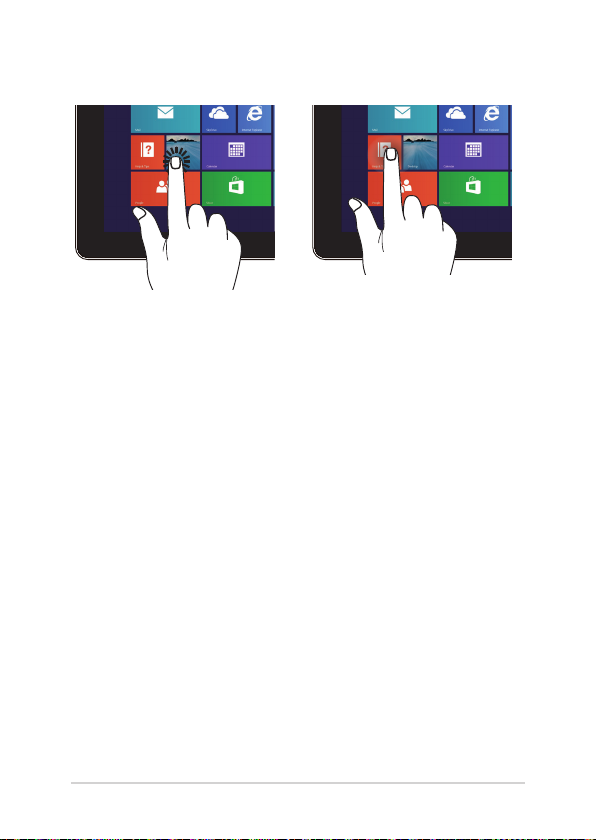
Appuyé-déplacé Frappé/Double frappé
• Maintenez votre doigt
enfoncé sur la tuile d’une
application, puis glissez-la
jusqu’à l’endroit voulu.
• Appuyez sur la partie
supérieure de l’écran jusqu’à
ce qu’une icône représentant
une main apparaisse. Faites
glisser l’application vers le
bas de l’écran pour la fermer.
30
• À partir de l’écran
d’accueil, appuyez sur
une application pour
l’exécuter.
• En mode Bureau, frappez
deux fois sur un élément
pour l’exécuter.
Manuel électronique pour ordinateur portable
Page 31

Glissé vers le haut Glissé vers le bas
Faites glisser votre doigt vers le
haut à partir de l’écran d’accueil
pour basculer vers l’écran complet
des applications.
Manuel électronique pour ordinateur portable
Faites glisser votre doigt vers le
haut à partir de l’écran complet
des applications pour basculer
vers l’écran d’accueil.
31
Page 32

Utiliser le pavé tactile
Déplacer le pointeur
Vous pouvez appuyer n’importe où sur le pavé tactile pour activer
son pointeur. Faites ensuite glisser votre doigt sur le pavé tactile pour
déplacer le pointeur à l’écran.
Glissement horizontal
Glissement vertical
Glissement diagonal
32
Manuel électronique pour ordinateur portable
Page 33

Fonctionnalités gestuelles à un doigt
Frappé/Double-frappé/Double-clic
• Sur l’écran d’accueil, appuyez pour ouvrir une application.
• En mode Bureau, appuyez rapidement deux fois pour ouvrir
l’application.
Glissé-déplacé
Frappez deux fois sur un élément et maintenez votre doigt sur le pavé
tactile en le faisant glisser jusqu’à l’endroit voulu. Désengagez votre
doigt du pavé tactile pour placer l’objet à l’endroit voulu.
Manuel électronique pour ordinateur portable
33
Page 34

Clic gauche Clic droit
• Sur l’écran d’accueil, cliquez
sur une application pour
l’ouvrir.
• En mode Bureau, doublecliquez sur une application
pour l’ouvrir.
• Sur l’écran d’accueil, cliquez
sur une application pour
la sélectionner et ouvrir
la barre des menus. Vous
pouvez aussi utiliser ce
bouton pour ouvrir l’écran
complet des applications.
• En mode Bureau, utilisez ce
bouton pour ouvrir un menu
contextuel.
REMARQUE : les zones démarquées par des pointillés représentent
les emplacements d’interaction des boutons droite et gauche du pavé
tactile.
34
Manuel électronique pour ordinateur portable
Page 35

Glissé depuis la bordure supérieure
À partir de l’écran d’accueil, faites glisser votre doigt à partir de
la bordure supérieure pour acher la liste complète des
applications.
Dans une application en cours d’exécution, eectuez le même geste
pour acher son menu contextuel.
Glissé à partir de la bordure
gauche
Glissé à partir de la bordure
droite
Faites glisser votre doigt à partir de
la bordure gauche du pavé tactile
pour basculer entre toutes les
applications ouvertes.
Manuel électronique pour ordinateur portable
Faites glisser votre doigt à partir
de la bordure droite du pavé
tactile pour ouvrir la Barre des
charmes.
35
Page 36

Fonctionnalités gestuelles à deux doigts
Frappé Rotation
Appuyez sur le pavé tactile avec
deux doigts pour simuler un clic
droit.
Pour faire pivoter une image dans
la visionneuse Windows®, placez
deux doigts au centre du pavé
tactile puis tracez un arc de cercle
avec l’autre doigt.
Délement à 2 doigt (haut/bas) Délement à 2 doigt (gauche/
droite)
Faites glisser deux doigts vers le
haut ou le bas pour faire déler
une page ou un document dans la
même direction.
36
Faites glisser deux doigts vers le
gauche ou la droite pour faire
déler une page ou un document
dans la même direction.
Manuel électronique pour ordinateur portable
Page 37

Zoom arrière Zoom avant
Rapprochez deux doigts sur le
pavé tactile pour eectuer un
Éloignez deux doigts sur le pavé
tactile pour eectuer un zoom avant.
zoom arrière.
Glissé-déplacé
Sélectionnez un élément puis maintenez le bouton de clic gauche.
Faites glisser un autre doigt pour glisser-déplacer l’objet vers
l’emplacement voulu.
Manuel électronique pour ordinateur portable
37
Page 38

Fonctionnalités gestuelles à trois doigts
Glissé vers le haut Glissé vers le bas
Faites glisser trois doigts sur le
pavé tactile pour acher toutes les
applications en cours d’exécution.
38
Manuel électronique pour ordinateur portable
Faites glisser trois doigts sur le
pavé tactile pour basculer vers le
Bureau.
Page 39

Utiliser le clavier
Touches de fonction
Les touches de fonction localisées sur le clavier de votre ordinateur
portable servent à déclencher les commandes suivantes :
Bascule l’ordinateur portable en mode Veille.
Active ou désactive le mode Avion.
REMARQUE : si activé, le mode Avion désactive
toute forme de connectivité sans l.
Baisse la luminosité de l’écran.
Augmente la luminosité de l’écran.
Éteint l’écran.
Active (si disponible) le périphérique d’ache
secondaire.
REMARQUE : assurez-vous qu’un écran
secondaire est connecté à l’ordinateur portable.
Active ou désactive le pavé tactile.
Manuel électronique pour ordinateur portable
39
Page 40

Active ou désactive les haut-parleurs.
Baisse le volume des haut-parleurs.
Augmente le volume des haut-parleurs.
Touches Windows® 8.1
Votre ordinateur portable est doté de deux touches Windows® spéciales.
Appuyez sur cette touche pour retourner à l’écran
d’accueil. Si vous vous trouvez déjà sur cet écran, cette
touche permet de basculer vers la dernière application
ouverte
Appuyez sur cette touche pour simuler un clic droit.
40
Manuel électronique pour ordinateur portable
Page 41

Touches de contrôle multimédia
Ces touches vous permettent de contrôler la lecture de chiers
multimédia, tels que les chiers audio et vidéo, lorsque ceux-ci sont en
cours de lecture sur votre ordinateur portable.
Combinez la touche aux èches du clavier comme illustré ci-
dessous.
Arrêt
Piste
précédente
ou retour
arrière rapide
Manuel électronique pour ordinateur portable
Lecture
ou pause
Piste suivante
ou avance
rapide
41
Page 42

Pavé numérique
Un pavé numérique est disponible sur
certains modèles d’ordinateurs portables.
Vous pouvez l’utiliser ces touches pour
entrer des valeurs numériques ou
comme èches directionnelles.
42
Manuel électronique pour ordinateur portable
Page 43

Utiliser le lecteur optique
REMARQUES :
• L’emplacement exact du bouton d’éjection électronique peut
varier en fonction du modèle d’ordinateur portable.
• L’apparence du lecteur optique peut varier en fonction
des modèles. Les instructions d’utilisation sont toutefois
identiques.
Insérer un disque optique
1. Lorsque l’ordinateur portable est allumé, appuyez sur le bouton
d’éjection électronique pour partiellement éjecter le plateau du
lecteur optique.
2. Sortez complètement le plateau du lecteur optique.
IMPORTANT ! Prenez soin de ne pas touchez la lentille du lecteur optique,
et assurez-vous qu’aucun objet ne se trouve sous le plateau du lecteur
pour éviter de le bloquer.
Manuel électronique pour ordinateur portable
43
Page 44

3. Prenez le disque en main par ses côtés, avec l’étiquette face vers
le haut, puis placez-le sur le plateau.
4. Appuyez sur la partie centrale du disque jusqu’à ce que celui-ci
s’enclenche dans le plateau.
5. Poussez délicatement le plateau pour fermer le lecteur optique.
REMARQUE : il est normal que le lecteur produise des vibrations lorsque
des données sont en cours de lecture ou d’écriture.
44
Manuel électronique pour ordinateur portable
Page 45

Orice d’éjection de secours
Cet orice, localisé en façade du lecteur optique, permet d’éjecter le
plateau lorsque le bouton d’éjection électronique ne fonctionne pas.
Insérez un trombone déplié dans cet orice jusqu’à ce que le plateau du
lecteur optique s’éjecte.
AVERTISSEMENT ! N’utilisez l’orice d’éjection de secours que lorsque le
bouton d’éjection électronique ne fonctionne pas.
Manuel électronique pour ordinateur portable
45
Page 46

Utiliser l’écran tactile comme tablette
Ajustez l’écran tactile de votre ordinateur dans un angle de 360º pour
l’utiliser comme tablette.
Mode ordinateur portable
Réglage de l’écran dans
un angle de 360º
Mode tablette
46
Manuel électronique pour ordinateur portable
Page 47

Manuel électronique pour ordinateur portable
47
Page 48

Chapitre 3 : Windows® 8.1
48
Manuel électronique pour ordinateur portable
Page 49

Utiliser Windows® 8.1 pour la première fois
Lors du premier démarrage de votre ordinateur, une série d’écrans
apparaît pour vous guider dans les diérentes étapes de conguration
des paramètres de base du système d’exploitation Windows® 8.1.
Premier démarrage :
1. Appuyez sur le bouton de mise en route de votre ordinateur.
Patientez quelques minutes le temps que l’écran de conguration
apparaisse.
2. Sélectionnez la langue d’utilisation de votre ordinateur portable.
3. Lisez attentivement les termes du contrat de licence, puis
sélectionnez J’accepte.
4. Suivez les instructions apparaissant à l’écran pour congurer les
options suivantes :
• Personnalisation
• Sans l
• Paramètres
• Votre compte
5. Une fois terminé, Windows® 8.1 lance l’installation des
applications et de vos paramètres personnalisés. N’éteignez pas
votre ordinateur portable lors de l’exécution de cette étape.
6. L’écran d’accueil de Windows® 8.1 apparaît.
Manuel électronique pour ordinateur portable
49
Page 50

Interface Windows
L’interface utilisateur Windows® est une interface en tuiles utilisée pour
accéder rapidement aux applications Windows® à partir de l’écran
d’accueil. Elle inclut les fonctionnalités décrites plus bas.
®
Écran d’accueil
L’écran d’accueil apparaît après avoir ouvert une session par le biais d’un
compte utilisateur. Il organise tous les programmes et les applications
dont vous avez besoin en un seul endroit.
Applications Windows®
Ces applications sont épinglées à l’écran d’accueil sont forme de tuile
pour un accès rapide et intuitif.
REMARQUE : certaines applications nécessitent la connexion à un compte
Microsoft avant de pouvoir être utilisées.
50
Manuel électronique pour ordinateur portable
Page 51

Zones interactives
Les zones interactives vous permettent d’exécuter des programmes et
d’accéder aux paramètres de votre ordinateur portable. Les diérentes
fonctionnalités de ces zones interactives peuvent être activées à l’aide
de votre souris.
Zones interactives d’une application en cours d’exécution
Zones interactives de l’écran d’accueil
Manuel électronique pour ordinateur portable
51
Page 52

Zone interactive Action
Coin supérieur gauche
Pointez le curseur puis cliquez sur la
vignette apparaissant pour retourner vers
cette application.
Si vous avez plus d’une application
ouverte, faites glisser le curseur vers la
vignette désirée.
Coin inférieur gauche À partir d’une application en cours
d’exécution :
Pointez le curseur vers le coin inférieur
droit gauche de l’écran, puis appuyez sur
pour retourner à l’écran d’accueil.
REMARQUE : vous pouvez aussi
appuyer sur la touche Windows
de votre clavier pour
retourner à l’écran d’accueil.
À partir de l’écran d’accueil :
Pointez le curseur vers le coin inférieur
droit gauche de l’écran, puis appuyez
sur pour retourner vers cette
application.
52
Manuel électronique pour ordinateur portable
Page 53

Zone interactive Action
Haut d’écran
Pointez le curseur jusqu’à ce qu’une
icône représentant une main apparaisse.
Faites glisser l’application sur un nouvel
emplacement.
REMARQUE : cette action ne
peut être utilisée que sus une
application en cours d’exécution
ou lors de l’utilisation de la
fonctionnalité Snap. Pour plus
de détails, consultez la section
Utiliser les applications
Windows > Fonctionnalité
Snap.
Coin supérieur / inférieur
droit
Manuel électronique pour ordinateur portable
Pointez le curseur pour ouvrir la Barre
d’action.
53
Page 54

Bouton Démarrer
Windows® 8.1 intègre un bouton Démarrer vous permettant de basculer
entre les deux applications les plus récentes. Ce bouton est disponible
sur l’écran d’accueil, le Bureau et sur toute application achée à l’écran.
Bouton Démarrer de l’écran d’accueil
REMARQUE : la couleur du bouton Démarrer varie en fonction des
paramètres d’achage dénis pour l’écran d’accueil.
Pointez le curseur de souris au dessus du coin inférieur
gauche de l’écran d’accueil ou de toute application ouverte
à l’écran pour acher le bouton Démarrer.
54
Manuel électronique pour ordinateur portable
Page 55

Bouton Démarrer du Bureau
Menu contextuel
Le menu contextuel ore un moyen d’accès rapide à certains
programmes de Windows® 8.1 lorsque vous maintenez votre doigt
enfoncé sur le bouton Démarrer.
Ce menu inclut également les options d’extinction suivantes : Se
déconnecter, Mettre en veille/Mettre en veille prolongée, Arrêter et
Redémarrer.
Manuel électronique pour ordinateur portable
55
Page 56

Personnaliser l’écran d’accueil
Windows® 8.1 ore la possibilité de personnaliser l’écran d’accueil, vous
autorisant, par exemple, à démarrer directement sur le Bureau et à réorganiser les applications à l’écran.
Pour personnaliser l’écran d’accueil :
1. Ouvrez le Bureau.
2. Faites un clic droit sur la barre des tâches pour
ouvrir une fenêtre con textuelle.
3. Cliquez sur Propriétés, sélectionnez l’onglet
ou
Navigation puis cochez les options à souhaitées.
4. Appuyez/Cliquez d’abord sur Appliquer pour
enregistrer vos réglages, puis sur OK.
56
Manuel électronique pour ordinateur portable
Page 57

Utiliser les applications Windows
Utilisez l’écran tactile, le pavé tactile ou le clavier de votre ordinateur
pour exécuter et personnaliser vos applications.
®
Ouvrir une application
Appuyez sur une application pour l’exécuter.
Pointez le curseur au dessus de l’application et faites un
clic gauche pour l’exécuter.
Appuyez deux fois sur la touche puis utilisez les
èches pour parcourir la liste des applications. Appuyez
sur pour exécuter l’application sélectionnée.
Personnaliser les application de l’écran d’accueil
Déplacez, redimensionnez ou détachez les applications de l’écran
d’accueil par le biais des méthodes suivantes :
Déplacer une application
Maintenez votre doigt enfoncé sur la tuile d’une
application, puis glissez-la jusqu’à l’endroit voulu.
Pour déplacer une application, double-cliquez dessus
puis déplacez-la vers son nouvel emplacement.
Manuel électronique pour ordinateur portable
57
Page 58

Redimensionner une application
1.
Maintenez votre doigt sur une tuile pendant environ
1 seconde, puis relâchez-le pour acher la barre de
personnalisation.
2.
Appuyez sur et sélectionnez l’une des tailles
disponibles.
Faites un clic droit sur l’application pour acher la barre
des menus, puis appuyez sur pour réduire ou
agrandir la tuile de l’application.
Détacher une application
1.
Maintenez votre doigt sur une tuile pendant environ
1 seconde, puis relâchez-le pour acher la barre de
personnalisation.
2.
Appuyez sur pour détacher l’application
de l’écran d’accueil.
Faites un clic droit sur l’application pour acher la barre
des menus, puis appuyez sur pour détacher
l’application de l’écran d’accueil.
58
Manuel électronique pour ordinateur portable
Page 59

Fermer une application
Lorsque l’application est en cours d’exécution à l’écran,
maintenez votre doigt sur la partie supérieure de l’écran,
puis faites-le glisser vers le bas de l’écran pour fermer
l’application.
1. Pointez le curseur vers le haut de l’écran
2. Faites glisser l’application vers le bas de
Utilisez la combinaison de touches .
jusqu’à ce qu’une icône représentant une
main apparaisse.
l’écran pour la fermer.
Manuel électronique pour ordinateur portable
59
Page 60

Liste complète des applications
En plus des applications déjà épinglées à l’écran d’accueil, vous pouvez
aussi ouvrir d’autres applications, par le biais de l’écran complet des
applications.
REMARQUE : les captures d’écran de cette section ne sont données qu’à
titre indicatif et peuvent ne peut reéter de manière exacte le contenu
apparaissant sur votre écran.
Accéder à l’écran complet des applications
Utilisez le clavier ou le pavé numérique de votre ordinateur portable
pour ouvrir l’écran complet des applications.
Faites glisser l’écran d’accueil pour acher la liste complète des
applications
À partir de l’écran d’accueil, cliquez sur le bouton .
.
À partir de l’écran d’accueil, cliquez sur , puis sur
.
60
Manuel électronique pour ordinateur portable
Page 61

Ajouter une application à l’écran d’accueil
Ajoutez une application à l’écran d’accueil par le biais de l’écran ou du
pavé tactiles.
1. Ouvrez l’écran complet des applications.
2.
Maintenez votre doigt sur une tuile pendant environ
1 seconde, puis relâchez-le pour acher la barre
de personnalisation.
applications en appuyant sur leur tuile.
3.
Appuyez sur pour ajouter l’application
sélectionnée à l’écran d’accueil.
1. Ouvrez l’écran complet des applications.
2. Faites un clic droit sur l’application à ajouter à
l’écran d’accueil pour acher la barre des menus.
3. Cliquez sur l’icône .
Vous pouvez inclure d’autres
Manuel électronique pour ordinateur portable
61
Page 62

Barre d’action
La Barre d’action est une barre d’outils pouvant être déclenchée à partir
du côté droit de l’écran. Elle dispose de divers outils permettant de
partager vos applications et d’orir un accès rapide à divers paramètres
de votre ordinateur portable.
Barre d’action
62
Manuel électronique pour ordinateur portable
Page 63

Acher la Barre d’action
REMARQUE : la Barre d’action est composée d’un ensemble d’icônes
blanches. L’image ci-dessus illustre l’apparence de la Barre d’action
lorsque celle-ci est activée.
Utilisez l’écran tactile, le pavé tactile ou le clavier de votre ordinateur
pour acher la Barre d’action de votre ordinateur portable.
Faites glisser votre doigt à partir de la bordure droite
de l’écran pour acher la Barre d’action.
Déplacez le curseur sur le coin supérieur droit ou
gauche de l’écran.
Utilisez la combinaison de touches
Manuel électronique pour ordinateur portable
63
Page 64

Aperçu de la Barre d’action
Rechercher
Cet outil vous permet d’eectuer une recherche des chiers,
des applications ou des programmes contenus sur votre
ordinateur portable.
Partager
Cet outil vous permet de partager des applications par le
biais de réseaux sociaux ou de courriers électroniques.
Accueil
Cet outil permet de retourner à l’écran d’accueil. À partir de
l’écran d’accueil, vous pouvez aussi utiliser cet outil pour
basculer vers une application récente.
Périphériques
Cet outil vous permet d’accéder et de partager des chiers
avec les périphériques connectés à votre ordinateur
portable tels qu’une imprimante ou un dispositif d’achage
externe.
Paramètres
Cet outil vous permet d’accéder à divers paramètres de
votre ordinateur portable.
64
Manuel électronique pour ordinateur portable
Page 65

Fonctionnalité Snap
L’utilisation de la fonctionnalité Snap vous permet d’exécuter
simultanément deux applications à la fois sur votre ordinateur portable.
Une fois activée, la barre Snap apparaît et divise l’écran en deux.
IMPORTANT ! Une résolution d’écran d’au moins 1366 x 768 pixels est
requise pour utiliser la fonctionnalité Snap.
Barre Snap
Manuel électronique pour ordinateur portable
65
Page 66

Activer la fonctionnalité Snap
Vous pouvez activer la fonctionnalité Snap par le biais de l’écran tactile
ou du clavier de votre ordinateur portable.
1. Exécutez une application.
2. Maintenez votre doigt sur la partie supérieure de
l’écran de l’application, puis glissez-le vers le côté
droit ou gauche de l’écran pour faire apparaître la
barre de séparation.
3. Exécutez une autre application.
1. Exécutez une application.
2. Positionnez le curseur sur la partie supérieure de
l’écran.
3. Lorsque le curseur se transforme en icône
représentant une main, faites glisser l’application
vers le côté droit ou gauche de l’écran.
4. Exécutez une autre application. L’application est
automatiquement placée sur le volet disponible.
1. Exécutez une application.
2. Appuyez sur puis sur la touche échée
droite ou gauche pour placer l’application sur le
volet de droite ou de gauche.
3. Exécutez une autre application. L’application est
automatiquement placée sur le volet disponible.
66
Manuel électronique pour ordinateur portable
Page 67

Raccourcis clavier
L’utilisation de raccourcis clavier permet de faciliter l’accès aux
applications et la navigation sous Windows® 8.1.
\
Bascule entre l’écran d’accueil et la dernière
application exécutée.
Bascule vers le Bureau.
Ouvre l’écran Ordinateur sur le Bureau.
Ouvre le panneau de recherche de chiers.
Ouvre le panneau de partage.
Ouvre le panneau des paramètres de
l’ordinateur.
Ouvre le panneau de gestion des périphériques.
Active le verrouillage de l’écran.
Réduit la taille de toutes les fenêtres actives.
Manuel électronique pour ordinateur portable
67
Page 68

Ache le volet Projeter.
Ouvre le volet Rechercher pour
l’emplacement Partout.
Ouvre la fenêtre d’exécution de
commandes.
Ouvre le menu des options d’ergonomie.
Ouvre le volet Rechercher pour
l’emplacement Paramètres.
Ouvre le menu contextuel du bouton
Démarrer.
Permet d’eectuer un zoom avant sur
l’écran.
Permet d’eectuer un zoom arrière sur
l’écran.
Ouvre le Narrateur.
68
Manuel électronique pour ordinateur portable
Page 69

Connexion sans l
Wi-Fi
Consultez vos emails, surfez sur Internet et partagez des applications sur
vos réseaux sociaux par le biais de la connexion sans l Wi-Fi de votre
ordinateur portable.
IMPORTANT ! Le mode Avion doit être désactivé pour pouvoir utiliser
l’ensemble des fonctionnalités sans l. Pour plus de détails, reportez-vous
à la section Mode Avion de ce manuel.
Activer la connexion Wi-Fi
Suivez les instructions suivantes pour activer la connexion Wi-Fi de votre
ordinateur portable :
1. Ouvrez la Barre d’action.
2. Cliquez d’abord sur puis sur l’icône .
3. Sélectionnez un point d’accès dans la liste des
réseaux Wi-Fi disponibles.
4. Cliquez sur Connecter pour tenter d’établir une
connexion au réseau.
REMARQUE : il se peut qu’il vous soit demandé d’entrer
une clé de sécurité avant de pouvoir établir une connexion
au réseau Wi-Fi.
5. Choisissez d’activer ou non le partage sans l entre
votre ordinateur et d’autres appareils sans l faisant
parti du même réseau.
Manuel électronique pour ordinateur portable
69
Page 70

Bluetooth
Utilisez la technologie Bluetooth pour faciliter le transfert de données
entre votre ordinateur portable et d’autres appareils dotés d’une
connectivité Bluetooth.
IMPORTANT ! Le mode Avion doit être désactivé pour pouvoir utiliser
la connectivité Bluetooth. Pour plus de détails, reportez-vous à la section
Mode Avion de ce manuel.
Jumeler l’ordinateur portable avec un appareil Bluetooth
Vous devez jumeler l’ordinateur portable avec votre appareil Bluetooth
avant de pouvoir transférer des données. Pour ce faire, utilisez le pavé
tactile comme suit :
1. Ouvrez la Barre d’action.
2. Cliquez d’abord sur Paramètres puis sur Modier
les paramètres du PC.
3. À partir de l'écran suivant, sélectionnez
Périphériques > Bluetooth, puis activez la
connexion Bluetooth.
4. Sélectionnez un appareil de la liste. Comparez le code
d’authentication apparaissant sur l’écran de votre ordinateur
portable avec celui envoyé sur votre appareil Bluetooth. Si ceux-ci
sont identiques, cliquez sur Oui pour jumeler les deux appareils.
REMARQUE : certains appareils Bluetooth requièrent la saisie du code
apparaissant sur votre ordinateur portable.
70
Manuel électronique pour ordinateur portable
Page 71

Mode Avion
Le mode Avion désactive toute forme de connectivité sans l pour vous
permettre d’utiliser votre tablette à bord d’un avion.
Activer le mode Avion
1. Ouvrez la Barre d’action.
2. Appuyez d’abord sur puis sur .
ou
3. Faites glisser l’interrupteur vers la droite pour activer
le mode Avion.
Utilisez la combinaison de touches .
Désactiver le mode Avion
1. Ouvrez la Barre d’action.
2. Appuyez d’abord sur puis sur .
ou
3. Faites glisser l’interrupteur vers la gauche pour
désactiver le mode Avion.
Utilisez la combinaison de touches .
REMARQUE : consultez votre compagnie aérienne pour obtenir
plus d’informations sur les services pouvant être utilisés ainsi que les
restrictions concernant l’utilisation d’un ordinateur portable lors d’un vol
aérien.
Manuel électronique pour ordinateur portable
71
Page 72

Connexion laire
Vous pouvez aussi connecter votre ordinateur portable à un réseau
laire par le biais de son port réseau Ethernet.
REMARQUE : Contactez votre fournisseur d’accès à Internet pour plus de
détails ou une assistance sur la conguration de votre connexion Internet.
Suivez les instructions suivantes pour congurer les paramètres réseau.
IMPORTANT ! Avant de commencer, assurez-vous qu’un câble réseau relie
l’ordinateur portable à votre réseau local.
Congurer une connexion réseau PPoE ou à
adresse IP dynamique
1. À partir de l’écran d’accueil, cliquez sur Bureau.
2. Dans la zone de notication de Windows®, faites un
clic droit sur l’icône réseau , puis cliquez sur
Ouvrir le Centre Réseau et partage.
3. Cliquez sur Modier les paramètres de la carte.
4. Faites un clic droit sur votre adaptateur réseau puis
sélectionnez Propriétés.
5. Cliquez sur Protocole Internet Version 4 (TCP/
IPv4), puis cliquez sur Propriétés.
6. Cliquez sur Obtenir une adresse IP
automatiquement, puis cliquez sur OK.
REMARQUE :
connexion Internet par le biais du protocole PPPoE.
72
suivez les instructions suivantes si vous souhaitez établir une
Manuel électronique pour ordinateur portable
Page 73

7.
Retournez au Centre Réseau et partage, puis cliquez sur Congurer
une nouvelle connexion ou un nouveau réseau.
8.
Sélectionnez Se connecter à Internet puis cliquez sur Suivant.
9.
Sélectionnez Haut-débit (PPPoE) puis cliquez sur Suivant.
10. Entrez votre nom d’utilisateur et mot de passe, puis spéciez le
nom de la connexion. Cliquez sur Connecter.
11. Cliquez sur Fermer pour terminer la conguration.
12. Cliquez sur l’icône réseau de la zone de notication du
Bureau suivi de la connexion récemment créée.
13. Entrez si nécessaire votre nom d’utilisateur et mot de passe.
Cliquez sur Connecter pour établir une connexion à Internet.
Congurer une connexion réseau à adresse IP xe
1. Répétez les étapes 1 à 4 de la section précédente.
2
Cochez l’option Utiliser l’adresse IP suivante.
3. Entrez les informations relatives à l’adresse IP, masque
de sous-réseau et passerelle telles que fournies par votre
fournisseur d’accès à Internet.
4. Si nécessaire, spéciez une ou deux adresses de serveur
DNS.
5. Une fois terminé, cliquez sur
OK.
Manuel électronique pour ordinateur portable
73
Page 74

Éteindre l’ordinateur portable
Utilisez l’une des méthodes suivantes pour éteindre votre ordinateur
portable :
• Cliquez sur l’icône de la Barre d’action,
suivi de > Arrêter.
ou
• À partir de l’écran d’ouverture de session, cliquez
sur > Arrêter.
• Vous pouvez aussi arrêter l’ordinateur portable
à partir du Bureau. Pour ce faire, basculez vers le
Bureau et utilisez la combinaison de touches alt
+ f4 pour ouvrir la boîte de dialogue d’extinction.
Sélectionnez Arrêter dans le menu déroulant,
puis cliquez sur OK.
• Si l’ordinateur ne répond pas ou s’il est bloqué,
maintenez le bouton d’alimentation enfoncé
pendant environ quatre (4) secondes pour forcer
l’ordinateur à s’éteindre.
Basculer l’ordinateur portable en mode veille
Pour placer l’ordinateur portable en mode veille, appuyez sur son
bouton d’alimentation.
Vous pouvez aussi placer l’ordinateur portable en mode
veille à partir du Bureau. Pour ce faire, basculez vers le
Bureau et utilisez la combinaison de touches alt + f4 pour
ouvrir la boîte de dialogue d’extinction. Sélectionnez
Mettre en veille dans le menu déroulant, puis cliquez sur
OK.
74
Manuel électronique pour ordinateur portable
Page 75

Écran de verrouillage Windows® 8.1
L’écran de verrouillage de Windows® 8.1 apparaît au démarrage ou
après la sortie de veille / veille prolongée de l’ordinateur. Il apparaît
également lors du verrouillage ou du déverrouillage de Windows® 8.1.
L’écran de verrouillage peut être personnalisé pour réguler l’accès
au système d’exploitation. Vous pouvez modier le fond d’écran, et y
acher certaines notications, lorsque l’ordinateur est verrouillé.
Accéder au système d’exploitation à partir de l’écran de verrouillage
1. Appuyez / cliquez sur le pavé tactile ou sur
l’une des touches du clavier de votre ordinateur
portable.
2. (Optionnel) Si votre compte est protégé par un
ou
mot de passe, la saisie de ce dernier est requise
pour accéder à l’écran d’accueil.
Manuel électronique pour ordinateur portable
75
Page 76

Personnaliser l’écran de verrouillage
Vous pouvez personnaliser l’écran de verrouillage avec une photo
ou un diaporama photo, les notications de certaines applications et
un raccourci d’accès à la caméra. Consultez la section suivante pour
personnaliser votre écran de verrouillage.
Sélectionner une photo
1. Ouvrez la Barre d’action puis cliquez sur
Paramètres.
2. Sélectionnez Modier les paramètres du PC >
PC et périphériques > Écran de verrouillage.
3. Cliquez sur Parcourir pour sélectionner une
nouvelle image comme fond d’écran.
Diaporama photo
1. Ouvrez la Barre d’action puis cliquez sur
Paramètres.
2. Sélectionnez Modier les paramètres du PC >
PC et périphériques > Écran de verrouillage.
3. Déplacez l’interrupteur Lire un diaporama sur
l’écran de verrouillage sur Actif.
4. Les options suivantes apparaissent:
76
Manuel électronique pour ordinateur portable
Page 77

Notications d’applications
1. Ouvrez la Barre d’action puis cliquez sur
Paramètres.
2. Sélectionnez Modier les paramètres du PC >
PC et périphériques > Écran de verrouillage.
3. Faites déler l’écran jusqu’à ce que l’option
Applications de l’écran de verrouillage
apparaisse.
4. Utilisez les options disponibles pour sélectionner
les notications que vous souhaitez ajouter à
l'écran de verrouillage.
Activer la caméra de l'ordinateur portable
Suivez les insructions suivantes pour avoir accès à la caméra de
l'ordinateur portable à partir de l'écran de verroullage.
1. Ouvrez la Barre d’action puis cliquez sur
Paramètres.
2. Sélectionnez Modier les paramètres du PC >
PC et périphériques > Écran de verrouillage.
3. Faites déler l’écran jusqu’à ce que l’option
Caméra apparaisse.
4. Déplacez l’interrupteur sur Actif.
Manuel électronique pour ordinateur portable
77
Page 78

Chapitre 4 : Le POST (Power-on Self-test)
78
Manuel électronique pour ordinateur portable
Page 79

Le POST (Power-on Self-test)
Le POST (Power-on Self-test) est une série de tests de diagnostic
exécutés à chaque démarrage de l’ordinateur. Le logiciel contrôlant le
POST est un composant intégral de l’architecture de l’ordinateur.
Dépannage et accès BIOS lors de l’exécution du POST
Lors du POST, vous pouvez accéder à l’interface de conguration du
BIOS ou exécuter certaines options de dépannage par le biais des
touches de fonction de votre ordinateur portable.
Le BIOS
Le BIOS (Basic Input and Output System) stocke divers paramètres
matériels nécessaires au démarrage du système de l’ordinateur
portable.
Les réglages par défaut du BIOS conviennent à la plupart des
utilisations de l’ordinateur portable.
• Un message d’erreur apparaît au démarrage du système et
requiert l’accès au BIOS.
• Un composant installé nécessite un réglage spécique ou une
mise à jour du BIOS.
AVERTISSEMENT !
une instabilité du système ou un échec de démarrage. Il est fortement
recommandé de ne modier les paramètres du BIOS qu’avec l’aide d’un
technicien qualié.
Une mauvaise utilisation du BIOS peut entraîner
Accès rapide au BIOS
Allumez/redémarrez l’ordinateur puis appuyez sur la
touche du clavier lors de l’exécution du POST.
Manuel électronique pour ordinateur portable
79
Page 80

Paramètre du BIOS
REMARQUE : les écrans du BIOS inclus dans cette section ne sont données
qu'à titre indicatif et peuvent diérer en fonction des territoires et du
modèles d'ordinateur portable.
Menu Boot (Démarrage)
Ce menu vous permet de régler les options de démarrage de l’ordinateur.
1. À partir du menu Boot (Démarrage), sélectionnez Boot Option
#1 (Option de démarrage #1).
Aptio Setup Utility - Copyright (C) 2012 American Megatrends, Inc.
Main Advanced Boot Security Save & Exit
Boot Conguration
Fast Boot [Enabled]
Launch CSM [Disabled]
Driver Option Priorities
Sets the system
boot order
Boot Option Priorities
Boot Option #1 [Windows Boot Manager]
Add New Boot Option
Delete Boot Option
Version 2.15.1226. Copyright (C) 2012 American Megatrends, Inc.
80
Manuel électronique pour ordinateur portable
: Select Screen
→←
: Select Item
↑↓
Enter: Select
+/— : Change Opt.
F1 : General Help
F9 : Optimized Defaults
F10 : Save & Exit
ESC : Exit
Page 81

2. Appuyez sur la touche du clavier et sélectionnez le
périphérique de démarrage primaire.
Aptio Setup Utility - Copyright (C) 2012 American Megatrends, Inc.
Main Advanced Boot Security Save & Exit
Boot Conguration
Fast Boot [Enabled]
Launch CSM [Disabled]
Driver Option Priorities
Sets the system
boot order
Boot Option Priorities
Boot Option #1 [Windows Boot Manager]
Add New Boot Option
Delete Boot Option
Version 2.15.1226. Copyright (C) 2012 American Megatrends, Inc.
Boot Option #1
Windows Boot Manager
Disabled
Manuel électronique pour ordinateur portable
: Select Screen
→←
: Select Item
↑↓
Enter: Select
+/— : Change Opt.
F1 : General Help
F9 : Optimized Defaults
F10 : Save & Exit
ESC : Exit
81
Page 82

Sécurité
Cette page permet de dénir les mots de passe administrateur et
utilisateur de votre ordinateur portable. Il permet également de
contrôler l’accès au disque dur, aux interfaces de connexion d’E/S
(entrée/sortie) et USB de l’ordinateur portable.
REMARQUE :
• Si vous dénissez un mot de passe utilisateur, il vous sera
demandé d’entrer ce mot de passe avant chaque ouverture
de session du système d’exploitation.
• Si vous dénissez un mot de passe administrateur, il
vous sera demandé d’entrer ce mot de passe avant chaque
tentative d’accès à l’interface de conguration du BIOS.
Aptio Setup Utility - Copyright (C) 2012 American Megatrends, Inc.
Main Advanced Boot Security Save & Exit
Password Description
If ONLY the Administrator’s password is set,
then this only limits access to Setup and is
only asked for when entering Setup. If ONLY
the user’s password is set, then this is a
power on password and must be entered to boot
or enter Setup. In Setup, the User will have
Administrator rights.
Administrator Password Status NOT INSTALLED
User Password Status NOT INSTALLED
Administrator Password
User Password
HDD Password Status : NOT INSTALLED
Set Master Password
Set User Password
I/O Interface Security
System Mode state User
Secure Boot state Enabled
Secure Boot Control [Enabled]
Key Management
Set Administrator
Password. The
password length
must be in the
following range:
Minimum length 3
Maximum length 20
: Select Screen
→←
: Select Item
↑↓
Enter: Select
+/— : Change Opt.
F1 : General Help
F9 : Optimized Defaults
F10 : Save & Exit
ESC : Exit
Version 2.15.1226. Copyright (C) 2012 American Megatrends, Inc.
82
Manuel électronique pour ordinateur portable
Page 83

Pour dénir un mot de passe :
1. À partir de l’écran Security (Sécurité), sélectionnez
Administrator Password (Mot de passe Administrateur) ou User
Password (Mot de passe utilisateur).
2. Saisissez un mot de passe, puis appuyez sur .
3. Entrez à nouveau le mot de passe et appuyez sur .
Pour eacer le mot de passe :
1. À partir de l’écran Security (Sécurité), sélectionnez Administrator
Password (Mot de passe Administrateur) ou User Password (Mot
de passe utilisateur).
2. Saisissez le mot de passe actuel, puis appuyez sur .
3. Laissez le champ Create New Password (Créer un nouveau mot
de passe) vide puis appuyez sur .
4. Sélectionnez Yes (Oui) à l’apparition de la boîte de dialogue, puis
appuyez sur du clavier.
Manuel électronique pour ordinateur portable
83
Page 84

I/O Interface Security (Sécurité des interfaces d’E/S)
Cette page permet de verrouiller ou de déverrouiller certaines
fonctionnalités des interfaces d’E/S (entrée/sortie) de votre
ordinateur portable.
Aptio Setup Utility - Copyright (C) 2012 American Megatrends, Inc.
I/O Interface Security
LAN Network Interface [UnLock]
Wireless Network Interface [UnLock]
HD AUDIO Interface [UnLock]
USB Interface Security
Version 2.15.1226. Copyright (C) 2012 American Megatrends, Inc.
Security
LAN Network Interface
Lock
UnLock
If Locked, LAN
controller will
be disabled.
: Select Screen
→←
: Select Item
↑↓
Enter: Select
+/— : Change Opt.
F1 : General Help
F9 : Optimized
Defaults
F10 : Save & Exit
ESC : Exit
Pour verrouiller une interface d’e connexion :
1. À partir de l’écran Security (Sécurité), sélectionnez I/O
Interface Security (Sécurité des interfaces d’E/S).
2. Choisissez l’interface à verrouiller, puis appuyez sur la touche
du clavier.
3. Sélectionnez Lock (Verrouiller).
84
Manuel électronique pour ordinateur portable
Page 85

USB Interface Security (Sécurité de l‘interface USB)
Cette page permet de verrouiller ou de déverrouiller certains
ports et dispositifs USB.
Aptio Setup Utility - Copyright (C) 2012 American Megatrends, Inc.
USB Interface Security
USB Interface [UnLock]
External Ports [UnLock]
CMOS Camera [UnLock]
Card Reader [UnLock]
Version 2.15.1226. Copyright (C) 2012 American Megatrends, Inc.
Security
Lock
UnLock
USB Interface
If Locked, all
USB device will
be disabled
: Select Screen
→←
: Select Item
↑↓
Enter: Select
+/— : Change Opt.
F1 : General Help
F9 : Optimized
Defaults
F10 : Save & Exit
ESC : Exit
Pour verrouiller l’interface USB :
1. À partir de l’écran Security (Sécurité), sélectionnez
I/O Interface Security (Sécurité des interfaces d’E/S) > USB
Interface Security (Sécurité de l‘interface USB).
2. Choisissez l’une des options disponibles, puis appuyez sur la
touche du clavier.
3. Sélectionnez Lock (Verrouiller).
REMARQUE : Si vous avez déni l'élément USB Interface sur [Lock],
l'élément External Ports (Ports externes) et tous les dispositifs faisant
parti de l'élément USB Interface Security (Sécurité de l‘interface USB)
seront simultanément verrouillés et masqués.
Manuel électronique pour ordinateur portable
85
Page 86

Master Password (Mot de passe principal)
À partir de la page Security (Sécurité), vous pouvez utilisez l’option
Set Master Password (Dénir le mot de passe principal) pour
dénir un mot de passe d’accès au disque dur.
Aptio Setup Utility - Copyright (C) 2012 American Megatrends, Inc.
Main Advanced Boot Security Save & Exit
Aptio Setup Utility - Copyright (C) 2011 American Megatrends, Inc.
Password Description
If ONLY the Administrator’s password is
set,then this only limits access to Setup
and is only asked for when entering Setup.
If ONLY the user’s password is set, then
this is a power on password and must be
entered to boot or enter Setup. In Setup,
the User will have Administrator rights.
Administrator Password Status NOT INSTALLED
User Password Status NOT INSTALLED
Administrator Password
User Password
HDD Password Status : NOT INSTALLED
Set Master Password
Set User Password
I/O Interface Security
Version 2.15.1226. Copyright (C) 2012 American Megatrends, Inc.
Set HDD Master
Password.
***Advisable to
Power Cycle System
after Setting Hard
Disk Passwords***
: Select Screen
→←
: Select Item
↑↓
Enter: Select
+/— : Change Opt.
F1 : General Help
F9 : Optimized
Defaults
F10 : Save & Exit
ESC : Exit
Pour dénir un mot de passe d’accès au disque dur :
1. À partir de l’écran Security (Sécurité), sélectionnez Set Master
Password (Dénir le mot de passe principal).
2. Saisissez un mot de passe, puis appuyez sur .
3. Entrez à nouveau le mot de passe et appuyez sur .
4. Cliquez sur Set User Password (Dénir le mot de passe
utilisateur) et répétez les étapes précédentes pour dénir un
mot de passe utilisateur.
86
Manuel électronique pour ordinateur portable
Page 87

Save & Exit (Sauvegarder et quitter)
Si vous souhaitez conserver les modications eectuées dans le
BIOS, vous devez les enregistrer avant de quitter le BIOS par le biais
de l’option
quitter).
Save Changes and Exit (Enregistrer les modications et
Aptio Setup Utility - Copyright (C) 2012 American Megatrends, Inc.
Main Advanced Boot Security Save & Exit
Save Changes and Exit
Discard Changes and Exit
Save Options
Save Changes
Discard Changes
Restore Defaults
Boot Override
Windows Boot Manager
Launch EFI Shell from lesystem device
Version 2.15.1226. Copyright (C) 2012 American Megatrends, Inc.
Exit system setup
after saving the
changes.
: Select Screen
→←
: Select Item
↑↓
Enter: Select
+/— : Change Opt.
F1 : General Help
F9 : Optimized Defaults
F10 : Save & Exit
ESC : Exit
Manuel électronique pour ordinateur portable
87
Page 88

Pour mettre à jour le BIOS :
1. Vériez le modèle exact de votre ordinateur portable, puis
téléchargez le dernier chier BIOS disponible pour ce modèle
spécique sur le site Web d’ASUS.
2. Enregistrez une copie du chier BIOS téléchargé sur un
périphérique de stockage externe.
3. Connectez votre périphérique de stockage ç l’ordinateur portable.
4. Redémarrez l’ordinateur portable, puis appuyez sur la touche
du clavier lors de l’exécution du POST.
5. Dans le BIOS, cliquez sur Advanced (Avancé) > Start Easy Flash
(Démarrer Easy Flash), puis appuyez sur la touche du
clavier.
Aptio Setup Utility - Copyright (C) 2012 American Megatrends, Inc.
Aptio Setup Utility - Copyright (C) 2011 American Megatrends, Inc.
Main Advanced Boot Security Save & Exit
Start Easy Flash
Internal Pointing Device [Enabled]
Wake on Lid Open [Enabled]
Power Off Energy Saving [Enabled]
SATA Conguration
Graphics Conguration
Intel (R) Anti-Theft Technology Corporation
USB Conguration
Network Stack
Version 2.15.1226. Copyright (C) 2012 American Megatrends, Inc.
Press Enter to run
the utility to
select and update
BIOS.
: Select Screen
→←
: Select Item
↑↓
Enter: Select
+/— : Change Opt.
F1 : General Help
F9 : Optimized Defaults
F10 : Save & Exit
ESC : Exit
88
Manuel électronique pour ordinateur portable
Page 89

6. Localisez le chier BIOS téléchargé contenu sur le périphérique
de stockage, puis appuyez sur la touche du clavier.
ASUSTek Easy Flash Utility
FLASH TYPE: MXIC 25L Series
Current BIOS
Platform: N591(Q551)
Version: 101
Build Date: Oct 26 2012
Build Time: 11:51:05
FSO
FS1
FS2
FS3
FS4
[←→]: Switch [↑↓]: Choose [q]: Exit [Enter]: Enter/Execute
0 EFI
<DIR>
New BIOS
Platform: Unknown
Version: Unknown
Build Date: Unknown
Build Time: Unknown
7. Une fois le processus de mise à jour terminé, sélectionnez Exit
(Quitter) > Restore Defaults (Restaurer les valeurs par défaut)
pour restaurer les paramètres par défaut du BIOS.
Manuel électronique pour ordinateur portable
89
Page 90

Dépannage
La pression de la touche lors de l’exécution du POST permet
d’accéder aux options de dépannage Windows® 8.1 suivantes :
• Refresh your PC (Actualiser votre PC)
• Reset your PC (Réinitialiser votre PC)
• Advanced options (Options avancées)
Actualiser votre PC
L’option d’actualisation de Windows® 8.1 réinitialise votre ordinateur
portable tout en conservant vos chiers et vos applications actuelles.
Pour actualiser l’ordinateur portable lors de l’exécution du POST :
1. Allumez/Redémarre votre ordinateur portable, puis
appuyez sur la touche du clavier lors de
l’exécution du POST.
2. Windows® charge l’écran Choose an option. Une fois
terminé, cliquez sur Troubleshoot (Dépannage).
3. Cliquez sur Refresh your PC (Actualiser votre PC).
4. Lisez le descriptif des options disponibles puis
cliquez sur Next (Suivant).
5. Sélectionnez le compte à actualiser.
6. Entrez le mot de passe du compte, puis cliquez sur
Continue (Continuer).
7. Cliquez sur Refresh (Actualiser).
IMPORTANT ! Assurez-vous que votre ordinateur soit
alimenté en courant par le biais de son adaptateur secteur
avant de l'actualiser.
90
Manuel électronique pour ordinateur portable
Page 91

Réinitialiser votre PC
IMPORTANT ! Faites une copie de sauvegarde de vos données avant
d’utiliser cette fonctionnalité.
L’option de réinitialisation de Windows® 8.1 permet de restaurer votre
ordinateur dans son état de fonctionnement initial.
Pour réinitialiser l’ordinateur portable lors de l’exécution du POST :
1. Allumez/Redémarre votre ordinateur portable, puis
appuyez sur la touche du clavier lors de
l’exécution du POST.
2. Patientez le temps que Windows® charge l’écran
Choose an option puis cliquez sur Troubleshoot
(Dépannage).
3. Sélectionnez l’option Reset your PC (Réinitaliser
votre PC).
4. Lisez le descriptif des options disponibles puis
cliquez sur Next (Suivant).
5. Sélectionnez l’une des options de réinitialisation
disponibles : Just remove my les (Ne supprimer
que mes chiers) ou Fully clean the drive (Nettoyer
la totalité du lecteur).
6. Cliquez sur Reset (Réinitaliser).
IMPORTANT ! Assurez-vous que votre ordinateur soit
alimenté en courant par le biais de son adaptateur secteur
avant de l’actualiser.
Manuel électronique pour ordinateur portable
91
Page 92

Options avancées
Windows® 8.1 dispose de plusieurs autres options de dépannage pour
votre ordinateur portable.
Pour accéder aux options avancées lors de l’exécution du POST :
1. Allumez/Redémarre votre ordinateur portable, puis
appuyez sur la touche du clavier lors de
l’exécution du POST.
2. Patientez le temps que Windows® charge l’écran
Choose an option puis cliquez sur Troubleshoot
(Dépannage).
3. Sélectionnez l’option Advanced options (Options
avancées).
4. Choisissez lune des options de dépannage
disponibles.
5. Suivez les instructions apparaissant à l’écran pour
compléter la procédure de dépannage.
Restauration de l’image système
Dans la page Advanced options (Options avancées), vous pouvez
utiliser l’option System Image Recovery (Récupération de l’image
système) pour restaurer le système par le biais d’un chier image.
Pour ce faire :
1. Allumez ou redémarrez votre ordinateur puis
appuyez sur la touche lors de l’exécution
des tests du POST.
2. Patientez le temps que Windows® charge l’écran
Choose an option puis cliquez sur Troubleshoot
(Dépannage).
3. Cliquez sur Advanced options (Options avancées).
92
Manuel électronique pour ordinateur portable
Page 93

4. Sélectionnez l’option System Image Recovery
(Restauration à partir d’une image système).
5. Choisissez le compte à restaurer.
6. Entrez le mot de passe du compte puis cliquez sur
Continue (Continuer).
7. Sélectionnez l’option Use the latest available
system image (Utilisez le dernier chier image
disponible), puis cliquez sur Next (Suivant).
Vous pouvez aussi sélectionner l’option Select
a system image (Sélectionner un chier image)
si le chier image est stocké sur un périphérique
externe ou sur un DVD.
8. Suivez les instructions apparaissant à l’écran pour
terminer la procédure de restauration de l’image
système.
REMARQUE : il est fortement recommandé de
régulièrement faire une copie de sauvegarde de votre
système pour éviter la perte de vos données lorsque
l’ordinateur portable cesse de fonctionner correctement.
Manuel électronique pour ordinateur portable
93
Page 94

Conseils et FAQ
94
Manuel électronique pour ordinateur portable
Page 95

Conseils d’utilisation
Pour vous permettre de proter pleinement de votre ordinateur
portable, maximiser ses performances et garantir la sûreté de toutes les
données, prenez note des conseils suivants :
• Mettez régulièrement à jour Windows® pour garantir un niveau
de sécurité optimal pour votre ordinateur portable.
• Utilisez ASUS Live Update pour mettre à jour les applications, les
pilotes et les utilitaires ASUS. Reportez-vous à l’application ASUS
Tutor installée sur votre ordinateur pour plus de détails.
• Utilisez et maintenez à jour un logiciel anti-virus permettant de
protéger vos données et votre ordinateur.
• Évitez de forcer l’ordinateur à s’arrêter sauf si cela est absolument
nécessaire.
• Faites régulièrement une copie de sauvegarde de vos données
sur un périphérique de stockage externe.
• Évitez d’utiliser l’ordinateur portable dans des environnements
à températures extrêmes. En cas d’inutilisation prolongée de
l’ordinateur (un mois minimum), il est recommandé de retirer la
batterie si celle-ci est amovible.
• Avant de réinitialiser votre ordinateur, débranchez tous les
périphériques connectés et assurez-vous d’avoir les éléments cidessous à portée de main :
- La clé de produit de votre système d’exploitation et d’autres
applications
- Une copie de sauvegarde de vos données
- Votre identiant et mot de passe de connexion
- Les informations relatives à votre connexion Internet
Manuel électronique pour ordinateur portable
95
Page 96

FAQ matérielle
1. Un point noir ou coloré apparaît lorsque j’allume l’ordinateur
portable. Que dois-je faire ?
Ces points apparaissant sur l’écran n’aectent pas les
performances de votre ordinateur. Si c’est le cas, contactez un
centre de service certié par ASUS.
2. La qualité d’achage des couleurs et/ou de la luminosité de
l’écran est inégale. Comment résoudre ce problème ?
Les couleurs et la luminosité de votre écran peuvent être aectées
par l’angle et la position actuelle de l’ordinateur portable. Ces
attributs peuvent aussi varier d’un modèle d’ordinateur à l’autre.
Utilisez les touches de fonction ou les paramètres d’achage du
système d’exploitation pour régler l’apparence de l’écran.
3. Comment maximiser la durée de vie de la batterie ?
Essayez une ou plusieurs des suggestions suivantes :
• Utilisez les touches de fonction pour modier la luminosité
de l’écran.
• Si vous n’utilisez pas de connexion Wi-Fi, activez le mode
Avion.
• Débranchez les appareils USB non utilisés.
• Fermez les applications non utilisées, tout spécialement
celles gourmandes en mémoire vive.
96
Manuel électronique pour ordinateur portable
Page 97

4. Le voyant lumineux de la batterie ne s’allume pas. Quel est le
problème ?
• Vériez que l’adaptateur secteur et la batterie sont
correctement connectés. Vous pouvez aussi essayer
de déconnecter, patienter environ une minute, puis
reconnecter ces deux éléments.
• Si le problème persiste, contactez le centre de service ASUS
le plus proche.
5. Pourquoi le pavé tactile ne fonctionne-t-il pas ?
• Appuyez sur la combinaison de touches pour
activer le pavé tactile.
• Vériez que la connexion d’un périphérique de pointage
externe n’a pas désactivé le pavé tactile.
6. Pourquoi les haut-parleurs n’émettent-ils aucun son lors de la
lecture d’un chier audio ou vidéo ?
Essayez une ou plusieurs des suggestions suivantes :
• Appuyez sur pour augmenter le volume.
• Vériez que le son n’a pas été désactivé.
• Vériez qu’un casque audio n’est pas connecté.
7. Que faire si j’ai égaré l’adaptateur secteur ou si la batterie ne
fonctionne plus ?
Contactez le centre de service ASUS le plus proche.
Manuel électronique pour ordinateur portable
97
Page 98

8. Pourquoi les haut-parleurs fonctionnent-ils toujours même
après avoir connecté un caque à l’ordinateur portable ?
Allez dans Panneau de conguration > Matériel et audio pour
congurer les paramètres audio.
9. Je ne parviens pas à taper du texte correctement car le
curseur n’arrête pas de se déplacer à l’écran. Que faire ?
Vériez que rien n’entre en contact avec le pavé tactile lors de la
saisie de texte au clavier. Vous pouvez aussi désactiver le pavé
tactile par le biais de la combinaison de touches .
10. Le pavé tactile ne fonctionne pas. Que faire ?
• Vériez si la fonction ASUS Smart Gesture n’est pas
désactivée en connectant un périphérique de pointage à
l’ordinateur.
• Utilisez la combinaison de touches .
11. Au lieu d’acher des lettres, la pression des touches “U”, “I”,
et “O” sur le clavier ache des chires. Comment résoudre ce
problème ?
Appuyez sur la touche ou la combinaison de touches
(sur une sélection de modèles) du clavier pour
désactiver cette fonctionnalité.
12. Comment puis-je savoir si l’ordinateur est sous tension ?
Maintenez le bouton d’alimentation enfoncé pendant environ
deux (2) secondes jusqu’à ce que le témoin d’alimentation
clignote cinq fois d’alée et que le témoin dédié à la caméra
clignote une fois.
98
Manuel électronique pour ordinateur portable
Page 99

FAQ logicielle
1. Lors de la mise en route de l’ordinateur, le voyant
d’alimentation s’allume mais pas celui dédié au disque dur.
De plus, le système d’exploitation ne démarre pas. Que faire
pour corriger ce problème ?
Essayez une ou plusieurs des suggestions suivantes :
• Forcez l’ordinateur à s’arrêter en appuyant plus de 4
secondes sur le bouton d’alimentation. Vériez que
l’adaptateur secteur et la batterie sont correctement
connectés à l’ordinateur portable.
• Si le problème persiste, contactez le centre de service ASUS
le plus proche.
2. Que faire lorsque le message suivant apparaît à l’écran :
“Retirez les disques. Pressez une touche pour redémarrer.” ?
Essayez une ou plusieurs des suggestions suivantes :
• Débranchez tous les périphériques connectés et redémarrez
l’ordinateur portable.
• Si le problème persiste, votre ordinateur peut posséder un
problème de stockage de la mémoire. Contactez le centre
de service ASUS le plus proche.
3. Le délai de démarrage de l’ordinateur portable et le système
d’exploitation sont plus lents que d’ordinaire. Comment
résoudre ce problème ?
Supprimez les applications récemment installées ou non incluses
avec le système d’exploitation, puis redémarrez l’ordinateur
portable.
Manuel électronique pour ordinateur portable
99
Page 100

4. L’ordinateur ne démarre pas. Que faire pour corriger ce
problème ?
Essayez une ou plusieurs des suggestions suivantes :
• Débranchez tous les périphériques connectés et redémarrez
l’ordinateur portable.
• Appuyez sur la touche F9 du clavier au démarrage. À
l'apparition de l'écran Troubleshooting (Dépannage),
sélectionnez l'option Refresh your PC (Actualiser votre PC)
ou Reset your PC (Réinitialiser votre PC).
• Si le problème persiste, contactez le centre de service ASUS
le plus proche.
5. Pourquoi l‘ordinateur portable ne parviens pas à sortir du
mode veille / veille prolongée ?
• Appuyez sur le bouton d’alimentation pour sortir l’ordinateur
portable du mode veille.
• il se peut que la batterie de l’ordinateur soit vide.
Branchez l’adaptateur secteur puis appuyez sur le bouton
d’alimentation.
100
Manuel électronique pour ordinateur portable
